It is very annoying to get an error or bug on your PlayStation or PS, being a great piece of technology, it still has a lot of bugs so if you ever got an error called SU-41766-4 on your PS4 console. Then this article will help you solve this error/bug.
PS4 or PlayStation 4?
PS4 was launched eight years ago in 2013, It is a home video game console made by Sony Computer Entertainment. PS4 is greatly used for gaming purposes and before the launch of PS5, it was one of the best consoles available in the market.
Other than gaming, people also use it to watch DVDs, Store games, apps, and other stuff.
What is error SU-41766-4?
We aren’t sure as to why it happens but it a network issue error that is happening which is stopping you to sign in to your PSN account So, to fix this error you must follow the steps discussed below.
How can you fix this error?
- Firstly, what you have to do is to remove your PSN account from your PS. (You can do that from the account management setting.)
- Then log in with a guest account.
- After doing that, you head to the network setting in your PS.
- Select set up internet connection.
- It will ask you how you want to connect to the network. (We recommend using a LAN cable over Wi-Fi)
- It will then ask you, how you want to set up your internet connection? Select “custom”.
- In the IP address setting, “select automatic”.
- IN DHPC hostname, select “Do not specify”.
- In the DNS setting, select “manual”.
- Then in primary DNS put code 1.1.1.1 and in secondary DNS put code 1.0.0.1
- Keep MTU setting as “automatic” and proxy server as “Do not use”.
It will update your internet setting and then you can sign in back into your account and it will solve your problem.
It looks like a difficult process but it is quite easy and it will remove the bug. If you still can’t understand this process you can watch this video.
We can’t guarantee that this fix will work for everyone
Hope this article will help you solve your problem and If you have any doubts feel free to ask us, as we are always happy to help.
Любимая PlayStation 4 выдаёт какой-то набор цифр с буквами и отказывается запускать игры? И при этом, Вы не знаете, что бы это могло значить и что делать?
Если это про Вас, то эта тема будет весьма кстати, ведь в ней мы собрали все коды ошибок, возникших у игроков на PS4, а также методы их решения. Просто нажмите Ctrl+F в своём браузере для поиска по странице и впишите точный номер ошибки, чтобы ее найти и узнать, как её устранить.
Категории ошибок
Все ошибки ps4 можно распределить на следующие подкатегории:
- CE – основные;
- E – внешние;
- NP – проблемы на стороне сервера;
- NW – ошибка сети;
- SU – ошибка на программном уровне;
- WV – проблемы с интернетом;
Что значит код и как устранить ошибку
Внимание!! Для быстрого поиска Вашей ошибки, нажмите CTRL+F и впишите код в появившейся строке.
Сперва хочется напомнить, что как бы это банально не звучало, но простая перезагрузка, обновление ПО консоли и игры, способны избавить Вас от ошибки. Поэтому, это первое, что необходимо выполнить.
CE-30002-5 – Не удалось запустить приложение – возможно повреждены данные.
Если приложение или игра скачана с PSN, то удалите его и перезагрузите заново. Если игра установлена с Blu-ray диска, то также удалите и установите игру заново с диска. Если ошибка повторяется, возможно, Blu-ray диск поврежден — попробуйте установить игру на другую систему PS4, но изначально убедитесь, что Ваша ps4 имеет последнюю версию ПО, а игра обновлена до последней версии.
Иногда, помогает резервное копирование данных, полная очистка ps4 и восстановление данных из резервной копии:
— Сразу нужно очистить систему от ошибки. Перейдите в раздел «Уведомления» и удалите сообщение о сбое. Зайдите в «Настройки» — «Система» — «Создание резервной копии и восстановление» и сделайте резервную копию данных. Потребуется внешний жесткий диск с файловой системой FAT32 или exFAT. NTFS PS4 не поддерживает. При необходимости, отформатируйте жесткий диск на ПК (все данные с диска будут удалены).
— Далее запустите консоль в безопасном режиме — для этого нужно полностью выключить ps4, затем, включить приставку, удерживая кнопку питания на самой playstation до второго звукового сигнала.
— Теперь подключите контролер кабелем и нажмите кнопку PS. Выберите «Реконструировать базу данных», следуйте инструкциям на экране. Внешний HDD должен быть подключен.
— Если ошибка возникает снова, опять запустите консоль в безопасном режиме и выберите пункт «Инициализировать систему PS4 — Переустановить системное программное обеспечение». Внимание!! После инициализации, playstation 4 вернется к заводским настройкам, все данные будут удалены.
— После инициализации снова сделайте реконструкцию баз данных из безопасного режима, как указано в пункте 3.
Как запустить ps4 в безопасном режиме, и что значит каждый пункт меню. Хорошо расписано в субтитрах к ролику:
Если не запускается только одно приложение, то, вероятно, дело в источнике, с которого оно устанавливается.
C-82E10193 – Возникли сложности во время обновления ПО PS VR.
Проверьте, правильно ли подключен шлем VR к PS4, а после – повторите попытку. Если не помогло, обновите ПО приставки, а заодно и ПО VR-шлема в разделе «Настройки».
CE-30005-8 – Жёсткий диск (HDD) или Blu-ray недоступен.
Извлеките диск и убедитесь, что на нём нет повреждений. Можно протереть его ватным диском и попробовать снова вставить в консоль.
Если проблема с HDD – создайте резервную копию данных и проведите инициализацию системы (как это сделать, смотрите описание решения самой первой ошибки). Попробуйте установить приложение на систему сразу после инициализации. Если после ошибка повторяется, возможно, необходима замена HDD.
CE-30012-6 – Внутренняя ошибка.
Попробуйте перезагрузить приставку, если не помогло, то обновите ПО консоли через соответствующее меню настроек. Также не помешает протереть Blu-ray диск.
CE-30392-7, CE-30608-7 – Система нуждается в техобслуживании.
Серьезная ошибка, если банальная перезагрузка не помогла, попробуйте инициализацию системы через безопасный режим (Читайте описание самой первой ошибки). Если и это не помогло — обратитесь в сервис-центр.
CE-30784-2 – Не удается обнаружить USB-устройство.
Убедитесь, что устройство совместимо с USB 2.0 либо 3.0 и попробуйте ещё раз подключить его. Можно отформатировать его на ПК и снова подключить к консоли. PS4 не поддерживает файловую систему NTFS.
CE-32807-0 – Ошибка лицензии.
Деактивируйте систему в качестве основной для аккаунта и попробуйте активировать вновь. Лучше это делать на ПК. Как деактивировать и активировать вновь — посмотрите в сети. Если проблема повторится – попробуйте позже, возможно сбой на стороне PSN.
CE-32875-5 – Ошибка системного времени и даты.
Попробуйте установить их в автоматическом режиме в разделе «Настройки даты и времени».
CE-32883-4 – Внутренняя проблема — перезагрузите PS4.
CE-32889-0 – Ошибка в игре/приложении.
Проверьте подключение к интернету, возможно сервер перегружен.
CE-32920-6 – Загрузка отменена, поскольку контент скачивать не нужно.
Попробуйте восстановить лицензии. Если Вы купили Season Pass, зайдите в «Настройки» – «PSN» и проверьте, активирован ли элемент в «Списке услуг». Если элемент не найден – перезагрузите приставку и попробуйте ещё раз.
CE-32928-4 – Загрузка отменена из-за ошибок при попытке загрузить контент ранее.
Удалите содержимое раздела «Загрузки» и попытайтесь скачать элемент заново. Если не помогает, можно попробовать «Инициализировать PS4» в безопасном режиме. Как это делать смотрите выше в ошибке CE-30002-5 — самая первая ошибка.
CE-32937-4 – Проблема при загрузке данных.
Отмените загрузку и попробуйте скачать файл вновь. Также может помочь перезагрузка консоли или попытка скачать данные вновь позже так как, вероятно, сервер PSN перегружен.
CE-32947-5 – Не получается загрузить файл.
Проверьте подключение к интернету либо удалите файл и попробуйте загрузить снова.
CE-33177-1 – Не получилось загрузить приложение – возможно повреждены данные.
Для начала, удалите сообщение о сбое в разделе «Загрузки», перезагрузите систему ps4 и попробуйте снова. Если не помогло, сделайте резервную копию данных, загрузите PS4 в безопасном режиме и выберите «Реконструировать базу данных». В случае, если ошибка появится вновь – воспользуйтесь функцией «Инициализировать систему PS4» во всё том же безопасном режиме. Более подробно как проводить эти операции, смотрите в самой первой ошибке CE-30002-5.
CE-33179-3 – Приложение не найдено.
Дождитесь полной загрузки приложения и попытайтесь открыть его снова. Если не помогло – закройте все игры/программы и перезагрузите PS4.
CE-33743-0
CE-33945-4
WC-36551-0
WC-40330-0
WS-37431-8
WV-33907-2
E-800085D1
E82F001F8
CE-33991-5
CE-33992-6 – Все 10 ошибок выше — нет соединения с сервером.
Проверьте соединение с интернетом или повторите попытку соединения с PSN позже. Статус серверов можно увидеть здесь — https://status.playstation.com
CE-33950-0 – Не получилось подключиться к серверу для проверки лицензии.
Возможно проблема на серверной стороне. Попробуйте позже.
CE-33983-6
CE-33984-7
CE-33985-8
CE-33986-9
CE-33987-0
CE-33988-1
CE-33989-2
CE-33990-4
NP-31952-0
NW-31172-4
NW-31194-8
NW-31201-7
NW-31448-0
NW-31453-6
NW-31456-9
W-37397-9
WS-37397-9
WS-37341-8
NW-31200-6
WS-37505-0
NW-31485-1 – Ошибки соединения.
Проверьте подключение к интернету. Возможно производится техобслуживание серверов PSN. Проверьте их статус для Вашей страны или региона — https://status.playstation.com Иногда помогает обновление ПО маршрутизатора, либо сброс его настроек до первоначальных.
CE-34224-5 – Внутренняя ошибка системы.
Перезагрузите систему. Если не помогло, выполните резервное копирование сохранённых данных на внешнее USB-устройство (как это делать — читайте решение самой первой ошибки в начале этой главы) и, после инициализации, восстановите данные.
Если ошибка появляется опять, значит проблема с жёстким диском. Попробуйте заменить HDD.
CE-34452-8, SU-35931-1 – Возможно загруженные данные повреждены.
Удалите всё с главного экрана и попробуйте заново загрузите всё из библиотеки. Также можно попробовать заменить сеть для загрузки на другую и, если ничего не помогло, «Инициализировать PS4» в «Настройках». Более подробно об инициализации, читайте в самой первой ошибке.
CE-34788-0
SU-30683-0
SU-30631-3
SU-30634-6
SU-30683-0 – Все 5 ошибок выше — обновление с флэшки не может быть установлено.
Убедитесь, что файл не повреждён и Вы не пытаетесь установить версию обновления ниже установленной на ps4. Понижение версии прошивки официальным методом невозможно.
CE-34861-2 – Соединение разорвано.
Проверьте SSL сетевого оборудования и статус серверов PSN- https://status.playstation.com
CE-34878-0 – Ошибка приложения, либо системного ПО.
Закройте приложение, установите последнее обновление ПО, обновите приложение и перезагрузите ps4. Проблема также может быть в HDD, потому стоит попробовать, создать резервную копию, а затем «Инициализировать систему» в «Настройках». Более подробно об этом процессе — в самой первой ошибке. Если и это не помогло, возможно, необходима замена HDD.
CE-35230-3 – Ошибка Сети, долгий ответ от DNS-сервера.
Зайдите в «Настройки Интернета» и измените параметры DNS.
CE-35463-1 – Невозможно воспроизвести диск.
Убедитесь, что тип файлов на диске и формат диска поддерживается системой playstation 4.
CE-35657-6 – И проблема и её решение полностью идентичны ошибке CE-33177-1, упомянутой выше.
CE-35888-2 – Проблема с приводом.
Причина ошибки кроется в плате привода. Обратитесь в сервисный центр.
CE-36244-9 – загруженные данные повреждены.
Попробуйте перезагрузить консоль и загрузить данные ещё раз. Если не помогает – проверьте настройки сетевого подключения, либо используйте другую сеть при возможности. Если и это не помогло — проделайте операции, указанные в самой первой ошибке или обратитесь в сервис.
CE-36329-3 – Ошибка системного ПО.
Убедитесь, что у Вас установлена последняя версия обновления ПО и перезапустите систему. Если ошибка возникла после замены жёсткого диска, то подключите другой накопитель. Также проведите «Инициализацию системы PS4» в разделе «Настройки».
CE-37533-1
CE-37534-2
CE-37535-3
CE-37536-4
CE-37537-5
CE-37538-6 – Ошибки распознавания лица.
С этой ошибкой сталкиваются владельцы PlayStation Camera. Попробуйте вновь зарегистрировать лицевые данные в «Настройках входа» – «Управление данными лица». Порой камера может просто некорректно распознать владельца. Возможно, слишком яркое либо слишком слабое освещение. Если это не помогло решить ошибку, создайте нового пользователя и попробуйте добавить в новый аккаунт данные о лице.
CE-39935-9, CE-39985-4 – Ошибки при подключении к PSN.
Это может быть связано как с тем, что сейчас PlayStation Network недоступен, так и с Вашим маршрутизатором (следует обновить его прошивку). Иногда ошибка возникает у тех, чей IP-адрес ввиду той или иной причины был заблокирован Sony. В таком случае, проблема решается его сменой, обратившись к провайдеру, либо самостоятельно.
CE-40852-9 – Произошла ошибка на сервере.
В «Настройках» замените первичный DNS на 8.8.8.8, а вторичный на 8.8.4.4. Некоторым это помогает.
E-80411302 – Внутренняя ошибка.
Закройте приложение, а после – перезагрузите PS4.
E-80F00800 – Возможно загруженные данные повреждены.
Решение проблемы идентично ошибкам CE-35657-6 и CE-33177-1, указанным чуть выше.
E-8200002E – Данные кредитки не действительны.
Удалите прикреплённую к записи кредитную карту, а затем повторно добавьте информацию о ней.
E-82000054, WC-41274-8 – Данные адреса не соответствуют карте.
Убедитесь, что улица и номер дома в данных про кредитку написаны латинскими буквами без каких-либо специальных символом и знаков препинания.
E-82000102 – Нельзя добавлять средства на суб-аккаунт.
Добавляйте средства только на свой основной кошелёк.
E-82000113 – Ошибка промо-кода.
Сервер не в состоянии обработать Ваш промо-код. Попробуйте позже или проверьте состояние соединения: настройки — подключение к сети — состояние соединения.
E-8200012C, E-82000171 – Карточка не действительна.
Данные о Вашей карте неверны, убедитесь, что вписали их правильно.
E-8200012F – Неверный промо-код.
Проверьте правильность данных ещё раз. Возможно, срок действия кода истёк или он уже был использован. Также код может просто не подходить региону Вашей консоли.
E-82000134, WC-40367-0 – Неверный регион.
Контент привязан к другому региону, потому не доступен в Вашем.
E-82000138 – Не удалось внести средства на кошелёк.
Убедитесь, что на Вашем кошельке не установлен лимит пополнения. Если лимита нет и всё равно вылезает ошибка – попробуйте ещё раз, но позже.
E-82000156 – Превышение ограничения по воводу кодов или данных ваучеров.
Попробуйте ввести информацию кода/ваучера позже.
E-82000163 – Домашний адрес PSN-аккаунта не соответствует адресу карты.
Измените свой адрес в аккаунте чтобы он соответствовал адресу карты.
E-82E0001C, E-82E01050 – Беда — пользователь забанен/действие аккаунта приостановлено. Обратитесь в поддержку для выяснения деталей.
E82F001F8, NP-35000-8, WS-37504-9 – Сейчас PSN на техобслуживании. Просто подключитесь позже.
E-8F000001 – Ошибка покупки.
Возникает, когда пользователь пытается приобрести игру в её демоверсии. Перейдите в PS Store и купите полную версию игры стандартным способом.
E-FFFFFFFF – Ошибка системы.
Обновите ПО до последней доступной версии. Если не помогло – напишите в поддержку.
NP-32157-8, NP-34846-5 – Ошибка трофеев.
Выполните синхронизацию своих трофеев вручную. Для этого войдите в раздел «Трофеи», а после нажмите кнопку Options, выберите «Синхронизировать трофеи с PSN» и перезагрузите консоль.
NP-34926-4 – Ошибка сохранения данных в онлайн-хранилище
Активируйте свою консоль в качестве основной. Также проблема может возникать из-за включённой функции автоматической загрузки. Отключите её в настройках и перезапустите приставку.
NP-34937-6, P-32091-5 – Данные трофея повреждены.
Выполните резервное копирование сохранённых данных на USB-устройство, либо в онлайн-хранилище, а затем удалите пользователя и попробуйте создать заново. Если ошибка не пропадает выберите пункт «Инициализировать PS4» в разделе «Настройки». Детали выполнения операций смотрите в самой первой ошибке
NW-31162-3 – Неизвестная ошибка — перезапустите консоль.
NW-31367-0 – Не открывается устройство беспроводной связи.
Перезагрузите приставку. Если не помогло — оновите прошивку ps4. Возможно, модуль Wi-Fi поврежден.
NW-31484-0 – Ошибка DNS.
Перезагрузите устройство. Если не помогло – сменить DNS по аналогии с ошибкой NW-31484-0.
SU-30645-8, SU-30696-4, SU-34322-4, SU-34328-0 – Ошибки обновления ПО – возможно оно повреждено.
Просто попробуйте загрузить обновление ещё раз.
SU-30733-6 – Последняя версия системного ПО уже установлена.
WV-33898-1 – Ошибка браузера.
Сервер временно недоступен или введён неверный URL-адрес в браузере.
Это все ошибки, которые по той или иной причине выдает playstation 4. Надеемся, этот материал был Вам полезен. Если это так, то будем благодарны, если Вы поделитесь им в соц. сетях. Всего Вам доброго и пусть Ваша ps4 никогда не выдает ошибок.
Огромное спасибо за внимание к статье. К сожалению, блок для коментариев пока не готов. Поэтому если остались вопросы, то оставляй их под схожим по тематике видео на моем YouTube канале. Буду рад ответить на все твои вопросы.
Описание кодов ошибок, появляющихся на экране игровой консоли PlayStation 4. Описание способов устранения неисправностей.
В вашей PS4 возникла проблема, но вы не знаете, как ее устранить? Информация на этом сайте поможет вам решить проблему, так как там есть подробное описание того, что делать для каждой ошибки на русском языке. У каждой консоли есть свои проблемы, и PlayStation 4 не является исключением. К счастью, их можно быстро и легко устранить, если следовать инструкциям. Смотрите так же: Коды ошибок PlayStation 5 и Коды ошибок PlayStation 3. Ошибки для PS4 делятся на следующие группы:
- CE — Базовые.
- E — Внешние.
- NP — Ошибки сервера.
- NW — Сетевые ошибки.
- SU — Ошибки программного обеспечения.
- WV — Ошибки Интернета.
PS4 Error code C-82E10193
Интернет-магазин PlayStation в настоящее время недоступен. Указывает на техническую проблему с PlayStation Store. Невозможно исправить, остается только ждать.
PS4 Error code CE-30002-5
Невозможно запустить приложение. Данные приложения могут быть повреждены.
- Перейдите в Уведомления > Загрузки и удалите уведомление о сбое.
- Создайте резервную копию данных с помощью USB-устройства или онлайн-хранилища PS, затем перейдите в безопасный режим, чтобы попробовать Перестроить базу данных.
- Если ошибка возникнет снова, перейдите в раздел Настройки > Инициализировать > Инициализировать PS4. Примечание: Для этого требуется устройство с файлом обновления системы USB.
PS4 Error code CE-30005-8
Нет доступа к HDD или Blu-ray.
- Извлеките диск из системы PS4 и убедитесь, что диск не загрязнен и не поврежден. Затем попробуйте еще раз.
- Создайте резервную копию данных с помощью USB-накопителя или сетевого диска PS. Затем удалите приложение, нажав на кнопку параметров и выбрав «Удалить» в области контента. Загрузка данных с USB или из онлайн-хранилища.
- Если ошибка возникнет снова, посетите контактную страницу, чтобы связаться с SCEA для получения дополнительной технической поддержки.
PS4 Error code CE-30012-6
Внутренняя ошибка.
- Обновите систему PS4 с помощью новейшего системного программного обеспечения.
- Очистите диск, чтобы убедиться, что диск, который вы пытаетесь воспроизвести, не загрязнен, не поцарапан и не поврежден иным образом.
- Перезагрузите систему PS4.
PS4 Error code CE-30392-7
Аппаратная ошибка. Скорее всего, ваша система нуждается в техническом обслуживании. Посетите контактную страницу для получения информации о порядке обслуживания.
PS4 Error code CE-30608-7
Аппаратная ошибка. Скорее всего, вашей системе требуется техническое обслуживание. Пожалуйста, посетите контактную страницу для настройки обслуживания.
PS4 Error code CE-30784-2
PS4 не смогла обнаружить устройство USB.
- Убедитесь, что USB-устройство поддерживает USB 2.0 или 3.0.
- Убедитесь, что устройство правильно вставлено в PS4, затем подождите одну минуту, прежде чем снова попытаться получить доступ к устройству.
- Убедитесь, что на устройстве нет нескольких разделов.
- Инициализируйте устройство на ПК, если это возможно.
PS4 Error code CE-32807-0
Ошибка лицензии.
- Если вы уже активировали систему в качестве основной PS4, перейдите к разделу Настройки > PSN > Активировать как основную PS4, деактивируйте и снова активируйте.
- Перейдите к Настройки > PSN > Восстановление лицензий и выберите вариант восстановления.
- Если ошибка повторяется, повторите попытку позже. Вы также можете проверить свой статус PSN здесь.
PS4 Error code CE-32875-5
Внутренняя системная ошибка. Не удалось получить информацию о времени и дате.
- Подключите PS4 к интернету.
- Перейдите к Настройки > Настройки даты и времени > Установить через Интернет и выберите Выполнено.
- Если ошибка повторяется, посетите , чтобы связаться с SCEA для получения дополнительной технической поддержки.
PS4 Error code CE-32883-4
Внутренняя ошибка. Выключите PS4 и перезагрузите систему.
PS4 Error code CE-32889-0
Загрузка отменена, потому что в предыдущих попытках загрузить это содержимое была ошибка.
- Перейдите в Уведомления > Загрузки и проверьте содержимое списка. Удалите содержимое из Параметры и перезагрузите содержимое из библиотеки.
- Если вы не можете загрузить содержимое снова, создайте резервную копию данных с помощью USB-устройства или онлайн-накопителя PS, затем перейдите в безопасный режим и попробуйте Перестроить базу данных. После завершения восстановления базы данных верните данные и повторно загрузите их из библиотеки.
- Если ошибка возникнет снова, перейдите к следующему шагу Настройки > Инициализация > Инициализировать PS4 и попытаться инициализировать PS4.
PS4 Error code CE-32894-6
Соединение с сервером было потеряно. Возможно, возникла проблема с подключением к сети, либо PlayStation™Network или сервер поставщика услуг временно занят.
Проверьте состояние подключения PlayStation 4 в Настройки > Сеть > Проверить подключение к Интернету.
Попробуйте выполнить следующие действия:
- Возможно, другие устройства в вашей сети используют большую пропускную способность. Подождите, пока они закончатся.
- Убедитесь, что ваш маршрутизатор и модем поддерживают PlayStation
- Обратитесь к поставщику услуг Интернета для получения подробной информации.
- Сбросьте подключение к локальной сети, выключив модем или маршрутизатор и подождав 5 минут, прежде чем снова включить его.
- Обновите микропрограмму маршрутизатора. При необходимости обратитесь за помощью к производителю маршрутизатора или поставщику услуг Интернета (ISP).
- Если вы используете подключение Wi-Fi, расположите систему PlayStation 4 и маршрутизатор ближе друг к другу, убедитесь, что между ними нет препятствий.
- Для подключения к серверам PSN через Интернет используются следующие номера портов. Убедитесь, что они не заблокированы маршрутизатором. TCP: 80, 443, 3478, 3479, 3480 UDP: 3478, 3479
- Если вы использовали определенный DNS-сервер, перейдите к разделу Настройки > Сеть > Настроить подключение к Интернету > Пользовательский и измените настройки DNS.
- Если вы все еще испытываете трудности, пожалуйста, повторите попытку позже, так как сервер может испытывать высокий трафик.
PS4 Error code CE-32920-6
Загрузка была отменена, поскольку содержимое не нуждается в загрузке.
- Выберите OK на экране сообщения об ошибке. Затем перейдите к Настройки > PSN > Восстановление лицензии и попробуйте восстановить лицензию.
- Далее, перейдите на главный экран, выберите значок игры. Проверьте, доступен ли купленный предмет в игре. Если вы приобрели подписку на какой-либо предмет (т.е. (t), перейдите на Настройки > PSN > Имя учетной записи > Список услуг, проверить, активирован ли элемент.
- Если вы не можете найти предмет, перезагрузите систему PS4 и повторите Шаг 2 еще раз.
PS4 Error code CE-32928-4
Загрузка отменена, так как в предыдущих попытках загрузить этот контент была допущена ошибка.
- Перейдите в Уведомления > Загрузки и проверьте содержимое списка. , Удалите содержимое из Опции и снова загрузите содержимое из библиотеки.
- Если вам не удается повторно загрузить содержимое, создайте резервную копию данных с помощью USB-устройства или онлайн-хранилища PS, затем войдите в безопасный режим и попробуйте Перестроить базу данных. Дополнительную информацию о безопасном режиме можно найти здесь. После завершения восстановления базы данных верните данные и повторите загрузку из библиотеки.
- Если ошибка повторяется, перейдите к разделу Настройки > Инициализировать > Инициализировать PS4 и попробуйте инициализировать PS4.
PS4 Error code CE-32930-7
Загруженные данные на жестком диске, скорее всего, повреждены.
- Перейдите на главный экран и нажмите кнопку OPTIONS, выделив значок содержимого. Выберите Удалите удалить содержимое.
- Загрузите содержимое снова.
PS4 Error code CE-32937-4
Ошибка загрузки данных.
- Выберите «Повторная попытка» в сообщении об ошибке. Отмените загрузку и сделайте все заново.
- Перезагрузите PS4 и попробуйте загрузить файл снова.
- Если ошибка возникает снова, сетевое подключение может быть временно занято или нестабильно. Отмените загрузку и повторите попытку через некоторое время.
PS4 Error code CE-32947-5
Не удалось загрузить файл.
- Шаг 1. Попробуйте выполнить тестовое подключение к Интернету в разделе Настройки > Сеть > Тест подключения к Интернету. Убедитесь, что статус Интернета действителен.
- удалите контент (если он появился в области контента) и попробуйте перезагрузить его из библиотеки.
- Если ошибка повторяется, посетите страницу контактов, чтобы связаться с SCEA для получения дополнительной технической поддержки.
PS4 Error code CE-33177-1
Невозможно запустить приложение. Данные приложения могут быть повреждены.
- Перейдите к Уведомления > Загрузки И удалить уведомление об ошибке.
- Создайте резервную копию данных с помощью USB-устройства или онлайн-хранилища PS, затем войдите в безопасный режим и попробуйте Восстановить базу данных.Дополнительную информацию о безопасном режиме можно найти здесь.
- Если ошибка возникнет снова, перейдите к разделу Настройки > Инициализировать > Инициализация PS4. Примечание: Для этого требуется устройство с USB-файлом обновления системы. Для получения информации об обновлении через USB нажмите здесь.
PS4 Error code CE-33179-3
Приложение не найдено. Повторите попытку после завершения установки. Установка дополнений при невозможности установить приложение.
PS4 Error code CE-33743-0
Не удалось подключиться к серверу. PS4 не удалось подключиться к серверу. Пожалуйста, повторите попытку позже. Вы можете проверить состояние PSN здесь.
PS4 Error code CE-33945-4
Не удалось подключиться к серверу. PS4 не удалось подключиться к серверу. Пожалуйста, повторите попытку позже. Проверить статус PSN можно здесь.
PS4 Error code CE-33950-0
Не удалось подключиться к серверу для проверки лицензии. Возможно, возникла проблема с сервером. Пожалуйста, повторите попытку позже.
PS4 Error code CE-33983-6
Ошибка тестирования подключения к Интернету. Повторите тест подключения к Интернету. Также возможно, что PSN. Вы можете проверить состояние PSN здесь.
PS4 Error code CE-33984-7
Ошибка подключения к Интернету. Повторите тест подключения к Интернету. Также возможно, что в PSN ведутся ремонтные работы. Вы можете проверить состояние PSN здесь.
PS4 Error code CE-33985-8
Проверка ошибки подключения к Интернету. Повторите тест подключения к Интернету. Также возможно, что ремонт может быть выполнен в PSN. Вы можете проверить состояние PSN здесь.
PS4 Error code CE-33986-9
Ошибка проверки подключения к Интернету. Тест — повторное подключение к Интернету. Также возможно, что PSN. Вы можете проверить статус PSN здесь.
PS4 Error code CE-33987-0
Ошибка тестового подключения к Интернету. Снова протестируйте подключение к Интернету. Также возможно, что ремонт может проводиться в PSN. Вы можете проверить свой статус PSN здесь.
PS4 Error code CE-33988-1
Ошибка тестирования подключения к Интернету. Повторите тестовое подключение к Интернету. Также возможно, что в PSN ведутся ремонтные работы. Проверить состояние PSN можно здесь.
PS4 Error code CE-33989-2
Ошибка тестового подключения к Интернету. Повторите тест подключения к Интернету. Также возможно, что в PSN вы можете. Вы можете проверить состояние PSN здесь.
PS4 Error code CE-33990-4
Проверьте ошибку подключения к Интернету. Повторите тестовое подключение к интернету. Также возможно, что PSN может быть восстановлен. Вы можете проверить статус PSN здесь.
PS4 Error code CE-33991-5
Ошибка подключения. Проверьте подключение к Интернету.
PS4 Error code CE-33992-6
Ошибка проверки интернет-соединения. Пожалуйста, проверьте состояние служб PSN, посетив страницу состояния на подключенном устройстве. Если службы PSN отображаются зеленым цветом, но вы все равно получаете этот код ошибки, проблема с подключением может быть связана с вашей домашней сетью. Мы рекомендуем минимальную скорость загрузки 5 мбит/с. Если скорость ниже указанной, попробуйте подключиться к альтернативному соединению со скоростью загрузки 5 или более Мбит/с. Если у вас все еще возникают проблемы, посетите инструмент PlayStation Repairs для получения дополнительных советов по устранению неполадок.
PS4 Error code CE-34224-5
Внутренняя системная ошибка.
- Создайте резервную копию сохраненных данных с помощью USB-устройства или онлайн-хранилища PS. Перейдите к Настройки > Инициализация > Инициализация PS4 и попытаться инициализировать PS4.
- Восстановление сохраненных данных.
- Если ошибка повторяется, возможно, проблема с жестким диском PS4 (HDD). Если вы ранее меняли жесткий диск, используйте другой жесткий диск. Если нет, посетите нашу контактную страницу, чтобы связаться с SCEA для получения дополнительной технической поддержки.
PS4 Error code CE-34335-8
Жесткий диск (HDD) не обнаружен.
- Выключите консоль PS4™, отсоедините кабель питания и снимите верхнюю крышку.
- Проверьте правильность установки жесткого диска.
- Если вы по-прежнему испытываете проблемы, возможно, поврежден или неисправен жесткий диск, или ваша консоль нуждается в ремонте. Пожалуйста, свяжитесь с нами для получения дополнительной информации.
PS4 Error code CE-34452-8
Загруженные данные могут быть повреждены.
- Удалите содержимое с главного экрана, затем перезагрузите систему. Затем повторно загрузите содержимое из библиотеки.
- Проверьте сетевые настройки. Если вы можете подключиться к другой сети, вы можете попробовать изменить статический IP или сменить DNS-серверы.
- Ваша сеть может быть перегружена, поэтому если ошибка возникнет снова, попробуйте повторить попытку позже. Если вы все еще получаете ошибку и позже, перейдите к разделу Настройки > Инициализация > Инициализировать PS4 > Быстро И попробуйте инициализировать PS4.
PS4 Error code CE-34788-0
Файл обновления не может быть использован. Убедитесь, что вы загрузили правильный файл. Проверьте правильность имен папок и файлов. Введите имена папок и файлов, используя заглавные буквы.
- Вы можете загрузить последнее обновление со страницы системного программного обеспечения PlayStation®4. Выберите Загрузите обновление для загрузки файла.
- Если вы пытаетесь переустановить системное программное обеспечение, зайдите на страницу системного программного обеспечения и выберите Файл переустановки консоли PS4 загрузить файл.
PS4 Error code CE-34861-2
Не удается подключиться к серверу.
- Если ранее вы могли подключиться к Интернету, возможно, PSN или внутриигровой сервер временно недоступен. Пожалуйста, проверьте состояние игрового сервера через. Вы можете проверить свой статус PSN здесь.
- Если вы получаете эту ошибку каждый раз, когда пытаетесь подключиться к Интернету, проверьте SSL в вашей интернет-среде и убедитесь, что SSL.
PS4 Error code CE-34878-0
Произошла ошибка в приложении.
- Закройте приложение, установите последние обновления системного ПО и игр и перезапустите систему.
- Если вы обновили жесткий диск («HDD») в вашей системе, пожалуйста, переустановите оригинальный HDD.
- Если ошибка возникнет снова, сделайте резервную копию сохраненных данных, а затем перейдите в раздел Настройки > Инициализация и выберите Инициализировать PS4.
- Если ошибка возникает при каждом приложении или сразу после запуска приложения, обратитесь в службу поддержки PlayStation Support.
PS4 Error code CE-35230-3
Сетевая ошибка. Скорость ответа от DNS-сервера, слишком долго. Перейдите в раздел Настройки > Сеть > Настройки Интернета > Пользовательский и измените настройки DNS.
PS4 Error code CE-35463-1
Диск не может быть воспроизведен.
- Копирование носителей, компакт-диски и фильмы 3D Blu-ray не воспроизводятся. Убедитесь, что тип диска, на котором вы пытаетесь играть, поддерживает PS4.
- Убедитесь, что диск, который вы пытаетесь воспроизвести, не загрязнен, не поцарапан и не поврежден иным образом.
PS4 Error code CE-35657-6
Невозможно запустить приложение. Данные приложения могут быть повреждены.
- Перейдите в Уведомления > Загрузки и удалите уведомления о сбоях.
- Создайте резервную копию данных на USB или в онлайн-хранилище PS, затем перейдите в безопасный режим и попробуйте Восстановить базу данных.
- Если ошибка возникнет снова, перейдите к следующему шагу Инициализация > Инициализация PS4. Примечание: Для этого требуется устройство с файлом обновления системы на USB.
PS4 Error code CE-35888-2
Проблема с диском. Проблема с оптическим приводом. В Интернете есть видео, показывающее, как заказать плату привода и заменить ее. Но мы все равно рекомендуем отнести PS4 в сервисный центр. Поскольку после замены диска необходимо его настроить.
PS4 Error code CE-36244-9
Загруженные данные могут быть повреждены.
- Удалите содержимое с главного экрана, затем перезагрузите систему.
- Перезагрузите содержимое из библиотеки.
PS4 Error code CE-36329-3
Произошла ошибка с системным программным обеспечением.
- Убедитесь, что у вас установлена последняя версия системного программного обеспечения, выбрав Настройки > Обновление системного программного обеспечения. После этого система перезагрузится.
- Если вы не можете связаться с Настройки, пожалуйста, обновите системное программное обеспечение, используя безопасный режим 3.
- Если ошибка возникнет снова, сделайте резервную копию сохраненных данных и инициализируйте систему PS4, перейдя в раздел Настройки > Инициализация > Инициализация PS4 или с помощью опции безопасного режима 6.
- Если ошибка продолжается, обратитесь в службу поддержки PlayStation.
PS4 Error code CE-37533-1
Ошибка распознавания лица. Возникла при входе в систему с помощью распознавания лиц. Данные могут быть повреждены.
- Войдите в систему и повторно зарегистрируйте данные лица.
- Если ошибка повторяется, возможно повреждение лицевых данных других пользователей системы PS4. Войдите в систему как другой пользователь и повторно зарегистрируйте данные человека.
PS4 Error code CE-37534-2
Ошибка распознавания лица. Возникает во время входа в систему с распознаванием лица. Данные могут быть повреждены.
- Войдите в систему и повторно зарегистрируйте данные лица.
- Если ошибка повторяется, возможно, повреждены лицевые данные других пользователей системы PS4. Войдите в систему под именем другого пользователя и повторно зарегистрируйте данные лица.
PS4 Error code CE-37535-3
Ошибка распознавания лиц. Возникла при входе в систему с помощью системы распознавания лиц. Возможно, лица, данные повреждены.
- Нажмите Вход и повторно зарегистрируйте данные лица.
- Если ошибка повторяется, возможно, повреждены данные лица других пользователей системы PS4. Войдите в систему под именем другого пользователя и повторно зарегистрируйте информацию о лице.
PS4 Error code CE-37536-4
Ошибка распознавания лица. Возникло при входе в систему с помощью функции распознавания лиц. Данные лица могут быть повреждены.
- Войдите в систему и повторно зарегистрируйте данные о лице.
- Если ошибка повторится, данные лица других пользователей в системе PS4 могут быть повреждены. Войдите в систему как другой пользователь и повторно зарегистрируйте данные лица.
PS4 Error code CE-37537-5
Ошибка распознавания лиц. Возникает при входе в систему с помощью распознавания лица. Возможно, данные лица были повреждены.
- Войдите в систему и повторно зарегистрируйте информацию о человеке.
- Если ошибка повторяется, данные других пользователей на системе PS4 могут быть повреждены. Войдите как другой пользователь и повторно зарегистрируйте информацию о лице.
PS4 Error code CE-37538-6
Ошибка распознавания лиц. Возникает при входе в систему с помощью распознавания лица. Возможно, повреждены данные лица.
- Войдите в систему и повторно зарегистрируйте личные данные.
- Если ошибка повторяется, данные других пользователей системы PS4 могут быть повреждены. Войдите в систему как другой пользователь и заново зарегистрируйте данные лица.
PS4 Error code CE-37732-2
Загруженный файл не был установлен в системе должным образом. Вероятно, данные были повреждены в процессе загрузки.
- Удалите загруженный файл. На PS4 перейдите в раздел Уведомления > Загрузки и выберите содержимое. Затем нажмите кнопку OPTIONS на вашем контроллере и удалите загруженное содержимое.
- Повторите загрузку файла. Если ошибка возникла при установке игрового патча, выделите игровое приложение на главном экране, нажмите кнопку OPTIONS и выберите пункт Проверить наличие обновления. Если у вас возникла ошибка с игрой из PS Store, перейдите к разделу Библиотека и выберите приложение для загрузки файла.
- Если ошибка не исчезла, попробуйте инициализировать систему, перейдя в раздел Настройки > Инициализация > Инициализировать PS4 > Быстро. Затем попробуйте повторно загрузить содержимое.
- Если ошибка не исчезает и если вы ранее обновляли жесткий диск, переключитесь на оригинальный жесткий диск и переустановите системное программное обеспечение. После переустановки или инициализации системы попробуйте повторно загрузить содержимое.
PS4 Error code CE-39935-9
Не удалось подключиться к сети PlayStation™ Сеть. Для этого кода существует отдельная страница: Ошибка CE-39935-9 на PS4.
PS4 Error code CE-39985-4
Произошла ошибка при подключении к сети PlayStation™ Сеть. PlayStation Network™ Сеть может быть временно недоступна. Пожалуйста, повторите попытку позже. Здесь вы ничего не можете сделать, вам остается только ждать, пока Sony устранит проблему
PS4 Error code CE-40852-9
Произошла ошибка сервера. Часто возникает при копировании игр. Устранено путем изменения DNS в настройках сетевого подключения.
- Основной DNS: 8.8.8.8
- Вторичный DNS: 8.8.4.4
PS4 Error code E-800085D1
Не удалось подключиться к серверу. PS4 не удалось подключиться к серверу. Пожалуйста, повторите попытку позже. Вы можете проверить свой статус PSN здесь.
PS4 Error code E-80411302
Внутренняя ошибка.
- Закройте приложение и перезагрузите систему. Если это происходит в PS Store, закройте магазин и повторите попытку.
- Если ошибка возникнет снова, сделайте резервную копию сохраненных данных, а затем выберите Настройки > Инициализация и выберите Инициализировать PS4.
PS4 Error code E-80F00800
Загруженные данные могут быть повреждены.
- Удалите содержимое с главного экрана, затем перезагрузите систему. Затем перезагрузите содержимое из библиотеки.
- Если ошибка не исчезла, перейдите на страницу Настройки > Инициализация > Инициализация PS4 И попробуйте инициализировать PS4.
- Если ошибка повторяется, возможно, проблема с жестким диском PS4 (HDD). Если вы ранее меняли жесткий диск, используйте другой жесткий диск. Если нет, посетите нашу страницу контактов, чтобы связаться с SCEA для получения дополнительной технической поддержки.
PS4 Error code E-8200002E
Информация о кредитной карте недействительна. Удалите кредитную карту из учетной записи, затем снова введите информацию о кредитной карте. см. Добавить / удалить платежную информацию.
PS4 Error code E-82000054
Информация об адресе не соответствует карте.
PS4 Error code E-82000102
Невозможно добавить средства на субсчет. Субаккаунты не имеют кошельков. Попробуйте добавить средства на основной счет.
PS4 Error code E-82000113
Ошибка промокода. Сервер не смог проверить промокод. Пожалуйста, повторите попытку позже.
PS4 Error code E-8200012C
Информация о кредитной или дебетовой карте недействительна. Похоже, что информация о кредитной или дебетовой карте, хранящаяся в вашем аккаунте, недействительна, пожалуйста, выполните следующие действия:
- Перейдите по адресу Настройки > PlayStation Network/Управление учетной записью > Информация об учетной записи > Кошелек > Способы оплаты. Выберите карту, которую вы пытаетесь использовать, и выберите Редактировать информацию о карте чтобы убедиться, что данные были введены правильно.
- Убедитесь, что адресная информация в вашей учетной записи совпадает с адресом, зарегистрированным для вашей карты.
PS4 Error code E-8200012F
Неверный промо-код. Дважды проверьте и введите код точно так, как указано в инструкции.
PS4 Error code E-82000134
Регион промокода не совпадает с регионом вашего аккаунта. Данный продукт или контент недоступен в вашей стране/регионе учетной записи.
PS4 Error code E-82000138
Не удалось пополнить кошелек с помощью промокода или карты PSN. Убедитесь, что ваш кошелек не превысит лимит в $150 при использовании кода. Если нет, используйте код позже, когда ваш баланс станет меньше. Если вы не достигли своего лимита, но все еще получаете эту ошибку, пожалуйста, повторите попытку позже. Вы также можете прочитать нашу статью о проблемах кодирования здесь.
PS4 Error code E-82000156
Превышен лимит пропускной способности. В целях безопасности существуют ограничения на то, сколько раз и как быстро вы можете вводить информацию о кредитной карте и коде ваучера. Повторите попытку позже.
PS4 Error code E-82000163
Домашний адрес, зарегистрированный в вашей учетной записи PSN, не совпадает с адресом вашей кредитной карты. В настоящее время невозможно изменить адрес через PS4 PSN в настройках, поэтому вам придется использовать веб-браузер (PS4, ПК или мобильное устройство) для изменения адреса viaSonyEntertainmentNetwork.com.
PS4 Error code E-82000171
Кредитная карта в файле недействительна.
- Убедитесь, что номер вашей кредитной карты и срок ее действия действительны и актуальны.
- Убедитесь, что адрес вашей кредитной карты и адрес, информация о вашей учетной записи PSN совпадают.
- Если это не решит вашу проблему, прочитайте нашу статью об исправлении ошибок биллинга.
PS4 Error code E-82E0001C
Доступ запрещен. Пользователь был забанен или отстранен. Для получения дополнительной информации о запретах и приостановках см. в этой статье поддержки.
PS4 Error code E-82E01050
Доступ запрещен. Пользователь был заблокирован или отстранен от работы. Для получения дополнительной информации о запретах и приостановках см. в этой статье поддержки.
PS4 Error code E-82E101F6
Не удалось подключиться к серверу. PS4 не удалось подключиться к серверу. Пожалуйста, повторите попытку позже. Вы можете проверить свой статус PSN здесь.
PS4 Error code E-82F001F7
PSN — ремонт. PSN находится на техническом обслуживании. Пожалуйста, повторите попытку позже. Вы можете проверить статус PSN здесь.
PS4 Error code E-82F001F8
Не удалось подключиться к серверу. PS4 не удалось подключиться к серверу. Пожалуйста, повторите попытку позже. Статус PSN можно проверить здесь.
PS4 Error code E-8F000001
Покупка не удалась. Приобретите игру непосредственно в PS Store, а не саму игру, демоверсию.
PS4 Error code E-FFFFFFFFF
Внутренняя системная ошибка. Обновите системное программное обеспечение до последней версии. Если ошибка возникнет снова, посетите нашу контактную страницу, чтобы связаться с SCEA для получения дальнейшей технической поддержки.
PS4 Error code NP-31952-0
Не удалось подключиться к сети. Повторите тестовое подключение к Интернету и убедитесь, что все сетевые настройки верны. Также возможно, что в PSN ведутся ремонтные работы. Вы можете проверить свой статус PSN здесь.
PS4 Error code NP-32157-8
Ошибка трофея.
- Шаг 1. Попробуйте вручную синхронизировать трофеи с Трофеи > Параметры> Синхронизация трофеев с PSN.
- Закройте приложение и перезагрузите систему.
- Если ошибка возникнет снова, сделайте резервную копию сохраненных данных. Удалить пользователя в Настройки > Инициализировать > Удалить пользователя. Создайте нового пользователя и восстановите данные.
- Если вы попробовали выполнить все три предыдущих шага, но ошибка по-прежнему возникает, сделайте резервную копию сохраненных данных. Затем перейдите к Настройки > Инициализация и выберите Инициализация PS4.
PS4 Error code NP-34846-5
Ошибка трофея.
- Шаг 1. Попробуйте вручную синхронизировать трофеи в Трофеи > Параметры > Синхронизация трофеев с PSN.
- Закройте приложение и перезагрузите систему.
- Если ошибка возникнет снова, создайте резервную копию сохраненных данных. Удаление пользователя в Настройки > Инициализация > Удалить пользователя. Создайте нового пользователя и восстановите данные.
- Если вы попробовали выполнить все три предыдущих шага, но ошибка по-прежнему возникает, создайте резервную копию сохраненных данных. Затем перейдите к Настройки > Инициализация > Инициализировать PS4.
PS4 Error code NP-34926-4
Не удалось загрузить сохранения в онлайн-хранилище. Вы увидите сообщение? Сохранение с таким же именем было загружено с другой PS4. Вы хотите перезаписать эти сохранения? Выберите Да, Чтобы перезаписать данные и загрузить сохраненные данные.
PS4 Error code NP-34937-6
Данные трофея повреждены.
- Сделайте резервную копию сохраненных данных с помощью USB-устройства или онлайн-хранилища PS. Затем перейдите к Настройки > Пользователи и удалите пользователя.
- Создайте пользователя снова и войдите в систему. Перенесите сохранения обратно на PS4 и попробуйте синхронизировать трофеи снова.
- Если ошибка все еще возникает, перейдите в раздел Настройки > Инициализация > Инициализация PS4 > Быстро и попробуйте инициализировать PS4.
PS4 Error code NP-34957-8
Ошибка связи с сервером. Возможно, в сети PlayStation Network проводятся профилактические работы.
PS4 Error code NP-36006-5
Ваши трофейные данные могут быть повреждены.
- Используйте USB-устройство для резервного копирования любых данных.
- Удалите локального пользователя.
- Создайте нового локального пользователя и войдите в свою учетную запись PSN.
- Если вы все еще видите эту ошибку, попробуйте перезагрузить систему в безопасном режиме опция 6.
- Если вариант 6 не работает, попробуйте использовать безопасный режим (вариант 7).
PS4 Error code NP-35000-8
PSN — восстановление. PSN находится на техническом обслуживании. Повторите попытку позже. Вы можете проверить свой статус PSN здесь.
PS4 Error code NW-31162-3
Неопределенная ошибка. Перезагрузите систему PS4.
PS4 Error code NW-31172-4
Не удалось подключиться к серверу. Попробуйте проверить подключение к Интернету по адресу Настройки > Сеть > Тест подключения к Интернету. Если вам удалось подключиться, но вы по-прежнему получаете ошибку, вероятно, сервер занят. Пожалуйста, повторите попытку позже.
PS4 Error code NW-31194-8
Не удалось подключиться к сети.
- PSN или внутриигровой сервер могут быть временно недоступны. Пожалуйста, проверьте состояние игрового сервера через веб-сайт. Вы можете проверить статус PSN здесь.
- Если серверы активны, выполните тестовое подключение к интернету в разделе Настройки > Сеть > Проверить подключение к Интернету и убедитесь, что вы можете подключиться к сети.
- Обновите маршрутизатор до последней версии прошивки. Выключите другие устройства, подключенные к сети, чтобы снизить нагрузку. Если это не сработает, повторите попытку позже, так как на сервере может быть много работы.
PS4 Error code NW-31200-6
Не удалось обновить системное программное обеспечение из-за ошибки подключения.
- Если у вас есть доступ к ПК, выполните следующие действия для обновления системного программного обеспечения с помощью USB-устройства.
- Если у вас нет доступа к компьютеру, попробуйте проверить подключение к Интернету в разделе Настройки > Сеть > Тест подключения к Интернету и убедитесь, что вы можете подключиться к сети.
- Если вы находитесь в состоянии подключения, повторите попытку обновления в режиме Настройки > Обновление программного обеспечения.
- Если вы не можете подключиться, возможно, проблема с сетью. Вы можете проверить состояние PSN здесь. Отключите другие устройства, подключенные к сети, чтобы снизить нагрузку, и повторите попытку обновления.
PS4 Error code NW-31201-7
Не удалось подключиться к сети.
PS4 Error code NW-31253-4
Произошла сетевая ошибка. Ответ от DNS-сервера задерживается или нестабилен.
- Перезапустите систему PlayStation 4 и маршрутизатор.
- Проверьте, не проводит ли ваш интернет-провайдер какие-либо профилактические работы в своей сети.
- Следующие номера портов используются серверами PSN для подключения к Интернету. Убедитесь, что они не заблокированы вашим маршрутизатором: TCP: 80, 443, 3478, 3479, 3480 UDP: 3478, 3479
- Если вы использовали определенный DNS-сервер, перейдите к разделу Настройки > Сеть > Настройте подключение к Интернету > Пользовательский и измените настройки DNS.
PS4 Error code NW-31297-2
Невозможно подключиться к беспроводной сети. Не удалось подключиться к сети Wi-Fi, потому что на PS4 неправильно установлен пароль Wi-Fi или беспроводная сеть занята.
- Перейдите в Настройки > Сеть > Настроить подключение к Интернету чтобы снова настроить параметры сети. Если ошибка возникает только через ограниченный промежуток времени, возможно, беспроводная сеть занята и препятствует подключению.
- Попробуйте отключить другие устройства от беспроводной сети и повторите проверку подключения к Интернету в разделе Настройки > Сеть > Проверить подключение к Интернету.
- Если вы не можете отключить другие устройства от беспроводной сети, попробуйте выполнить проверку подключения к Интернету на PS4 позже.
PS4 Error code NW-31367-0
Не удалось открыть беспроводное устройство. Перезагрузите систему PS4.
PS4 Error code NW-31448-0
Ошибка подключения. PSN или игровой сервер временно недоступен. Пожалуйста, проверьте состояние игрового сервера через веб-сайт. Вы можете проверить статус PSN здесь.. Скорее всего, это временная проблема, поэтому повторите попытку позже.
PS4 Error code NW-31453-6
Задержка ответа сервера. Попробуйте проверить подключение к интернету в Настройки > Сеть > Тест подключения к Интернету. Убедитесь, что статус интернета действителен.
PS4 Error code NW-31456-9
Ошибка подключения. Этому коду посвящена отдельная страница: Ошибка соединения NW-31456-9 на PlayStation.
PS4 Error code NW-31484-0
DNS-сервер отсутствует в списке. Перезагрузите систему PS4.
PS4 Error code NW-31485-1
Таймаут. Перезагрузите систему PS4.
PS4 Error code P-32091-5
Данные трофея повреждены.
- Резервное копирование сохраненных данных с помощью USB-устройства или онлайн-хранилища PS. Затем перейдите в Настройки > Пользователи И удалить пользователя.
- Заново создайте пользователя и войдите в систему. Перенесите сохраненные данные обратно на PS4 и попробуйте синхронизировать трофей снова.
- Если ошибка не исчезла, перейдите к разделу Настройки > Инициализация > Инициализация PS4 > Быстро и попробуйте инициализировать PS4.
PS4 Error code SU-30631-3
Ошибка USB во время обновления системного программного обеспечения.
- Удалите файл обновления с USB-накопителя
- Очистите кэш браузера и повторно загрузите файл PUP здесь. Затем повторите попытку обновления системы.
- Если ошибка повторяется, попробуйте использовать другое USB-устройство.
- Если ошибка возникнет снова, возможно, проблема с жестким диском (HDD) вашей PS4. Если вы ранее меняли жесткий диск, используйте другой жесткий диск. Если нет, посетите нашу контактную страницу, чтобы связаться с SCEA для получения технической поддержки.
PS4 Error code SU-30634-6
Ошибка USB во время обновления системного программного обеспечения.
- Удалите файл обновления с USB-накопителя
- Очистите кэш браузера и повторно загрузите файл PUP здесь. Затем повторите попытку обновления системы.
- Если ошибка повторяется, попробуйте использовать другое USB-устройство.
- Если ошибка возникнет снова, возможно, проблема с жестким диском (HDD) PS4. Если вы уже меняли HDD, используйте другой HDD. Если нет, посетите нашу контактную страницу, чтобы связаться с SCEA для получения дополнительной технической поддержки.
PS4 Error code SU-30645-8
Не удалось обновить системное программное обеспечение. Файл обновления может быть поврежден. Если вы обновляете систему через Интернет, перейдите в раздел Настройки > Обновление ПО и обновитесь снова. При обновлении через USB-накопитель удалите файл обновления на USB-накопителе и повторно загрузите файл обновления с этой страницы. Затем повторите попытку обновления в Настройки > Обновление ПО
PS4 Error code SU-30683-0
Не удалось обновить программное обеспечение с флэш-накопителя USB. Шаг 1: Перейдите в безопасный режим, выберите опцию Инициализация PS4 и следуйте инструкциям на экране. Дополнительную информацию о безопасном режиме можно найти здесь. Шаг 2: Если ошибка повторяется, посетите нашу контактную страницу для получения дополнительной технической поддержки.
PS4 Error code SU-30696-4
Обновление системного программного обеспечения не удалось. Файл обновления может быть поврежден. Если вы обновляете систему через Интернет, перейдите на страницу Настройки > Обновление ПО и повторите обновление. При обновлении через флэш-накопитель USB удалите файл обновления на USB и повторно загрузите файл обновления с этой страницы. Затем повторите обновление в Настройки > Обновление ПО
PS4 Error code SU-30733-6
Последняя версия системного программного обеспечения уже установлена. Действия не требуются.
PS4 Error code SU-30746-0
Обновление системного программного обеспечения завершилось неудачно.
- Перезапустите консоль PlayStation®4 и попробуйте обновить системное программное обеспечение, используя проводное подключение к Интернету, если это возможно.
- Выберите Уведомления в области функций PS4 выделите файл обновления и нажмите кнопку OPTIONS > Удалить.
- Далее выберите Настройки > Обновление системного программного обеспечения.
- Если вам несколько раз не удается загрузить приложение, обновите системное программное обеспечение PS4 с помощью USB.
PS4 Error code SU-34322-4
Не удалось обновить системное программное обеспечение. Время истекло. Обновление через Интернет: Перейдите по ссылке Уведомления > Загрузки и выделите уведомления об обновлении системного программного обеспечения. Нажмите Опции, нажмите кнопку и удалите содержимое. Затем попробуйте обновить систему снова, перейдя по ссылке Настройки > Обновление ПО Обновление USB: попробуйте обновить, перейдя по ссылке Настройки > Обновление ПО.
PS4 Error code SU-34328-0
Произошла внутренняя ошибка. Пожалуйста, повторите попытку позже.
PS4 Error code SU-35931-1
Загруженные данные могут быть повреждены.
- Удалите содержимое с главного экрана, затем перезагрузите систему. Затем повторно загрузите содержимое из библиотеки.
- Шаг 2. Проверьте настройки сети. Если вы можете подключиться к другой сети, попробуйте следующее. Вы также можете изменить свой статический IP или сменить DNS-серверы.
- Сеть может быть перегружена, поэтому если ошибка повторяется, попробуйте повторить попытку позже. Если позже вы все еще будете получать ошибку, перейдите к разделу Настройки > Инициализация > Инициализация PS4 > Быстро и попробуйте инициализацию PS4.
PS4 Error Code SU-41350-3
Файл обновления не может быть распознан.
- Если возможно, попробуйте подключить консоль к Интернету с помощью проводного соединения.
- Выберите Уведомления в области функций PS4 выделите файл обновления и нажмите кнопку Параметры > Удалите.
- Далее выберите Настройки > Обновление системного программного обеспечения.
- Если у вас по-прежнему возникают проблемы, запустите консоль PS4™ в безопасном режиме и попробуйте выполнить обновление с помощью USB-накопителя.
PS4 Error code SU-42481-9
Обновление системного программного обеспечения не удалось.
- Перезагрузите консоль PlayStation®4 и попробуйте обновить системное программное обеспечение, используя проводное подключение к Интернету, если это возможно.
- Выберите Уведомления в области функций PS4 выделите файл обновления и нажмите кнопку Параметры> Удалить.
- Далее выберите Настройки > Обновление системного программного обеспечения.
- Если вы столкнулись с несколькими неудачными загрузками, обновите системное программное обеспечение PS4 с помощью USB. Посетите руководство ниже для получения дополнительной информации.
PS4 Error code W-37397-9
Ошибка подключения.
PS4 Error code WC-36551-0
Ошибка, связанная с информацией о выставлении счетов. Есть страница, посвященная этому коду. Перейти к описанию WC-36551-0
PS4 Error code WC-40330-0
Ошибка тайм-аута.
PS4 Error code WC-40343-4
Информация о кредитной или дебетовой карте, хранящаяся в вашем аккаунте, недействительна.
- Перейдите к пункту Настройки > PlayStation Network > Кошелек > Биллинговая информация и убедитесь, что данные кредитной карты были введены правильно.
- Убедитесь, что адресная информация на вашей учетной записи полностью совпадает с информацией в выписке, предоставленной эмитентом вашей карты.
PS4 Error code WC-40367-0
Средства не могут быть добавлены в кошелек.
PS4 Error code WC-41274-8
Ошибка покупки. Поле адреса содержит недопустимые символы. Убедитесь, что в поле адреса нет неподдерживаемых символов, таких как /%
PS4 Error code WS-37397-9
Ошибка подключения. Этому коду посвящена отдельная страница: Ошибка подключения WS-37397-9 на PS4.
PS4 Error code WS-37431-8
Не удалось подключиться к серверу.
- PSN или внутриигровой сервер может быть временно недоступен. Пожалуйста, проверьте состояние игрового сервера через веб-сайт. Вы можете проверить свой статус PSN здесь.
- Если серверы активны, выполните тестовое подключение к Интернету в разделе Настройки > Сеть > Тест подключения к Интернету и убедитесь, что вы можете подключиться к сети.
- Обновление маршрутизатора до последней версии прошивки. Отключите другие устройства, подключенные к сети, чтобы снизить нагрузку. Если это не помогло, повторите попытку позже, так как сервер может испытывать большую нагрузку.
PS4 Error code WS-37469-9
Не удалось подключиться к серверу.
- Проверьте страницу состояния сети PlayStation™Network.
- Выключите маршрутизатор, подождите не менее 5 минут, а затем перезапустите его.
- Повторите попытку позже.
PS4 Error code WS-37504-9
PSN — ремонт. PSN находится на техническом обслуживании. Пожалуйста, повторите попытку позже. Вы можете проверить статус PSN здесь.
PS4 Error code WS-37505-0
Не удалось подключиться к серверу.
- PSN или внутриигровой сервер могут быть временно недоступны. Пожалуйста, проверьте состояние игрового сервера через веб-сайт. Вы можете проверить свой статус PSN здесь.
- Если серверы активны, выполните тестовое подключение к Интернету в Настройки > Сеть > Тест подключения к Интернету и убедитесь, что вы можете подключиться к сети.
- Обновите маршрутизатор до последней версии прошивки. Отключите другие устройства, подключенные к сети, чтобы снизить нагрузку. Если это не сработает, попробуйте повторить попытку позже, так как на сервере может быть много работы.
PS4 Error code WS-43709-3
Пожалуйста, проверьте срок действия вашей кредитной карты. Если появляется эта ошибка, возможно, истек срок действия кредитной карты, зарегистрированной в вашей учетной записи. Вы можете зарегистрироваться и проверить свою кредитную карту в Настройки > Управление счетом > Информация об учетной записи > Кошелек > Способы оплаты:
- Проверьте срок действия кредитной карты и зарегистрируйте действующую кредитную карту.
- Если нет проблем со сроком действия, проверьте правильность регистрационной информации, например номера кредитной карты.
- Удалите зарегистрированную в данный момент кредитную карту и зарегистрируйтесь снова.
- Если возможно, зарегистрируйте другую кредитную карту и проверьте, можно ли ее использовать.
- Это может быть временной проблемой. Пожалуйста, используйте другой способ оплаты или подождите 24 часа, прежде чем пытаться добавить платежную информацию.
Обратите внимание, что платежные операции будут временно недоступны, если вы регистрируете или удаляете кредитную карту несколько раз за короткий период времени. В этом случае повторите попытку через 24 часа.
PS4 Error code WV-33898-1
Тайм-аут / Невозможно открыть веб-страницу. Убедитесь, что введенный URL-адрес верен. Если все в порядке, но вы не можете подключиться, повторите попытку позже
PS4 Error code WV-33907-2
Время выполнения истекло. Указанный период не был достигнут в соответствии с условиями. Соединение прервано по времени / ошибка соединения при получении данных. Сеть может быть нестабильной. Пожалуйста, повторите попытку через некоторое время.
В нашем магазине вы можете арендовать игры для PS4 и PS5 на срок от семи дней.
Мы любим игры и делаем их доступнее!
Консоль PlayStation 4 выдаёт ошибку?
Нажми Ctrl+F для поиска по странице и впиши номер ошибки и узнайте как её устранить.
CE-38703-1
Не удалось подключиться к серверу.
Выполните эти действия:
- Перезагрузите систему PS4.
- Перезагрузите маршрутизатор.
- Обратитесь к поставщику интернет-услуг для проверки статуса соединения с Интернетом.
- Сбросьте настройки маршрутизатора и выберите [Настройки] > [Сеть] > [Установить соединение с Интернетом], чтобы снова подключиться к маршрутизатору. Дополнительная информация находится в документации к вашему маршрутизатору.
- Обновите прошивку маршрутизатора до последней версии. Дополнительная информация находится в документации к вашему маршрутизатору.
- Выберите [Настройки] > [Сеть] > [Проверить соединение с Интернетом] и проверьте статус соединения с Интернетом.
- Брандмауэр или другие средства безопасности могут мешать вам подключиться к сети. Убедитесь, что ваши сетевые устройства не блокируют доступ к следующим портам:
- TCP: 80, 443, 3478, 3479, 3480
- UDP: 3478, 3479
- Если вы не можете подключиться к службе за пределами сети PlayStation Network, проверьте статус этой службы.
- PlayStationNetwork может быть временно недоступна. Пожалуйста, попробуйте позже. Вы можете проверить статус сети, выбрав [Настройки] > [Сеть] > [Узнать статус служб PlayStation™Network] или посетив сайт status.playstation.com на компьютере или смартфоне.
SU-30696-4
Ошибка обновления системного программного обеспечения. Файл обновления может быть поврежден.
Если вы обновляете систему через Интернет, перейдите в меню [Настройки] > [Обновление системного программного обеспечения] и повторите обновление.
Если вы обновляете свою систему через накопитель USB, попробуйте выполнить обновление через Интернет, перейдя в меню [Настройки] > [Обновление системного программного обеспечения] > [Сетевое обновление].
Если это невозможно, повторно загрузите последнее обновление системного программного обеспечения с сайта eu.playstation.com. Это обновление нужно будет установить с накопителя USB с правильной структурой папок. Подробнее об этом рассказано здесь.
Если проблема с обновлением системного программного обеспечения не решена, попробуйте выполнить обновление в безопасном режиме (вариант 3).
E-8200013A
Нет доступа к серверам PSN
Система не может подключиться к серверу PlayStation Network (PSN).
Убедитесь, что службы PSN и игровые серверы работают. Скорее всего, эта проблема временная, поэтому повторите попытку позже.
E-8200012C
Банковская карта недействительна
Похоже, что данные кредитной или дебетовой карты, сохраненные в вашей учетной записи Sony Entertainment Network (SEN), недействительны. Выполните следующие действия:
- Выберите [Настройки] > [PlayStation Network/Управление учетной записьюданные учетной записи] > [Данные учетной записи] > [Бумажник] > [Платежная информация]. Выберите карту, которую вы пытаетесь использовать, затем выберите [Изменить данные карты] и убедитесь, что все данные указаны верно.
- Убедитесь, что в учетной записи SEN указан тот же адрес, что и в регистрационных данных вашей карты.
- Если проблема не решена, прочитайте статью об исправлении ошибок, связанных с платежами.
CE-37732-2
Ошибка установки данных. Возможно, файл был поврежден во время загрузки.
- Удалите поврежденный файл.
Перейдите в меню [Уведомления] > [Загрузки из сети]. Чтобы удалить данные, выберите их, а затем нажмите кнопку OPTIONS и выберите [Удалить]. - Попробуйте перезагрузить данные.
Если произошла ошибка с файлом обновления, выберите игру в области данных, а затем нажмите кнопку OPTIONS и выберите [Проверить наличие обновлений].
Если произошла ошибка с файлом игры или приложения из PS Store, запустите [Библиотеку], выберите игру или приложение, и попробуйте загрузить данные ещё раз. - Если ошибка повторяется, инициализируйте систему в меню [Настройки] > [Инициализация] и выберите [Инициализировать систему PS4].
Попробуйте загрузить данные ещё раз. - Если вы заменили жесткий диск системы, выключите систему, установите в нее прежний жесткий диск. После установки и инициализации системы, повторите попытку.
E-82000050
Адрес указанный в платежной информации вашей учетной записи Sony Entertainment Network, не совпадает с платежным адресом карты, или произошла непредвиденная ошибка.
- Убедитесь, что в учетной записи SEN указан тот же адрес, что и в реквизитах вашей банковской карты.
Проверить адрес учетной записи можно в меню [Настройки] > [PSN] > [Данные учетной записи] > [Address].
Проверить платежный адрес карты можно в меню [Настройки] > [PSN] > [Данные учетной записи] > [Wallet] > [Billing Information]. - Если проблему не удалось решить, проверьте следующую информацию:
Ваша кредитная карта должна быть выпущена банком, находящимся в той же стране, в которой зарегистрирована ваша учетная запись PSN.
- Обновите адрес учетной записи в меню [Настройки] > [PSN] > [Данные учетной записи] > [Address].
- Если ошибка сохраняется, возможно, службы PlayStation Network могут быть временно недоступны. Проверьте статус PlayStation Network. Повторите попытку позже.
- Если проблему не удалось решить, обратитесь в службу поддержки PlayStation.
WS-37313-7
Ошибка загрузки видео на Youtube
К сожалению, произошла ошибка при попытке синхронизации данных YouTube и SEN.
- Нажмите здесь и войдите в систему используя учетную запись Google, зарегестрированную на вашей PS4.
- После входа в систему, зайдите в [PSN] и выберите [Запретить доступ].
- Перейдите в меню [PS4]>[Настройки]>[PSN]>[Cвязать с другими службами]>[YouTube]. Войдите в систему используя учетную запись Google, зарегестрированную на вашей PS4.
- После этого перейдите в меню [Уведомления]>[Загрузки в сеть] и попробуйте загрузить ваше видео ещё раз.
NP-37668-0
Невозможно подключиться к сессии Share Play из-за низкой скорости передачи данных или нестабильного соединения.
Для комфортной общей игры вам потребуется высокоскоростное подключение к Интернету. Мы рекомендуем использовать скорость передачи данных, равную, по меньшей мере, 2 мегабитам в секунду, а лучших результатов можно добиться при скорости 5 мегабит в секунду. Скорость передачи данных можно узнать у вашего интернет-провайдера.
Как увеличить скорость интернет соединения:
- Мы рекомендуем использовать проводное соединение LAN для подключения вашей системы PS4 в сеть.
- Переместите беспроводной маршрутизатор или беспроводную точку доступа ближе к системе PS4 , чтобы улучшить качество беспроводной связи. Убедитесь, что поблизости нет приборов, которые могут влиять на качество беспроводной связи.
- Если маршрутизатор или точка доступа используются несколькими устройствами, такая нагрузка может препятствовать высокой скорости передачи данных, попробуйте временно отключить их.
- Проверьте интернет-соединение в меню [Настройки] > [Сеть] > [Проверить соединение с Интернетом] и убедитесь в том, что вы можете подключиться к Интернету.
NP-37667-9
Соединение с сессией Share Play потеряно из-за нестабильного соединения.
Для комфортной общей игры вам потребуется высокоскоростное подключение к Интернету. Мы рекомендуем использовать скорость передачи данных, равную, по меньшей мере, 2 мегабитам в секунду, а лучших результатов можно добиться при скорости 5 мегабит в секунду. Скорость передачи данных можно узнать у вашего интернет-провайдера.
Как увеличить скорость интернет соединения:
- Мы рекомендуем использовать проводное соединение LAN для подключения вашей системы PS4 в сеть.
- Переместите беспроводной маршрутизатор или беспроводную точку доступа ближе к системе PS4 , чтобы улучшить качество беспроводной связи. Убедитесь, что поблизости нет приборов, которые могут влиять на качество беспроводной связи.
- Если маршрутизатор или точка доступа используются несколькими устройствами, такая нагрузка может препятствовать высокой скорости передачи данных, попробуйте временно отключить их.
- Проверьте интернет-соединение в меню [Настройки] > [Сеть] > [Проверить соединение с Интернетом] и убедитесь в том, что вы можете подключиться к Интернету.
CE-34335-8
Не обнаружен жесткий диск системы PS4
Если система PS4 не может обнаружить жесткий диск (HDD), сделайте следующее:
- Выключите систему PS4, отключите кабель питания и снимите верхнюю крышку. Щелкните здесь для получения инструкций по снятию крышки отсека HDD.
- Убедитесь, что жесткий диск установлен правильно. Для этого извлеките его из системы и установите заново.
- Если ошибка не устранена после переустановки жесткого диска, возможно, он поврежден или ваша система неисправна и нуждается в ремонте. Обратитесь в службу поддержки PlayStation.
WV-33899-2
Нет подключения к сети PlayStation Network (PSN)
Если ваша система не может подключиться к сети PlayStation Network (PSN), сделайте следующее:
- Службы PlayStation Network могут быть временно недоступны. Проверьте статус PlayStation Network.
- Если сеть PlayStation Network работает, проверьте интернет-соединение в меню [Настройки] > [Сеть] > [Проверить соединение с Интернетом] и убедитесь, что вы можете подключиться к Интернету.
- Обновите программное обеспечение маршрутизатора. Если необходимо, обратитесь за помощью к производителю маршрутизатора или поставщику интернет-услуг. Отключите другие устройства, подключенные к сети. Если это не помогает, повторите попытку позже, так как сеть PlayStation Network может быть перегружена.
CE-33945-4
Ошибка подключения к серверу
У вас могут быть проблемы с подключением к локальной сети. Сделайте следующее:
- PlayStation Network или игровые серверы могут быть временно недоступны. Убедитесь, что службы PlayStation Network и игровые серверы работают.
- Если обе службы работают, проверьте интернет-соединение в меню [Настройки] > [Сеть] > [Проверить соединение с Интернетом] и убедитесь, что вы можете подключиться к Интернету.
- Обновите программное обеспечение маршрутизатора. Если необходимо, обратитесь за помощью к производителю маршрутизатора или поставщику интернет-услуг. Отключите другие устройства, подключенные к сети. Если это не помогает, повторите попытку позже, так как сервер может быть перегружен.
CE-36329-3
Ошибка системного программного обеспечения
- Следуйте инструкциям на экране и выберите [Сообщить о проблеме].
- Убедитесь, что у вас установлена последняя версия системного программного обеспечения, выбрав [Настройки] > [Обновление системного программного обеспечения]. Перезапустите систему.
- Если вы заменили жесткий диск (HDD), установите в систему прежний жесткий диск.
- Если ошибка повторяется, создайте резервную копию сохраненных данных, перейдите в меню [Настройки] > [Инициализация] и выберите [Инициализировать систему PS4].
- Если ошибка не устранена и возникает в каждом приложении или сразу же после запуска приложения, обратитесь в службу поддержки PlayStation.
CE-30005-8
Ошибка при обращении к жесткому диску (HDD) или дисководу Blu-ray / DVD
Ваша система не может прочитать данные с жесткого диска (HDD) или диска Blu-ray. Сделайте следующее:
- Извлеките диск из системы и убедитесь, что он не загрязнен, не поврежден и не поцарапан.
- Если диск в хорошем состоянии, попробуйте обновить базу данных системы в безопасном режиме (вариант 5). Инструкции по использованию безопасного режима находятся здесь.
Если ошибка сохраняется, возможно, ваша система неисправна и нуждается в ремонте. Обратитесь в службу поддержки PlayStation.
CE-32889-0
Ошибка в игре или приложении
При использовании игры или приложения может произойти ошибка. Проверьте интернет-соединение в меню [Настройки] > [Сеть] > [Проверить соединение с Интернетом].
Если при проверке вы не можете войти в сеть PlayStation Network, повторите попытку позже, так как сервер может быть перегружен.
SU-35931-1
Файл обновления системного программного обеспечения частично поврежден
Обновление системного программного обеспечения может быть частично повреждено из-за нестабильности сети. Сделайте следующее:
- Перезапустите систему PS4 и загрузите обновление системного программного обеспечения снова, перейдя в меню [Настройки] > [Обновление системного программного обеспечения] > [Обновить через Интернет].
- Если это не помогло, вы можете выполнить обновление через USB.
Если обновить систему не удается, возможно, она неисправна и нуждается в ремонте. Обратитесь в службу поддержки PlayStation.
CE-34305-5
Ошибка чтения данных с жесткого диска
Ваша система не может прочитать данные с жесткого диска (HDD). Сделайте следующее:
- Установите последнюю версию системного программного обеспечения, перейдя в меню [Настройки] > [Обновление системного программного обеспечения] и следуя инструкциям на экране.
- Если вы заменили жесткий диск системы, выключите систему, установите в нее прежний жесткий диск и повторите попытку. Инструкции по замене жесткого диска находятся здесь.
- Если ошибка не устранена, попробуйте восстановить настройки системы по умолчанию и еще раз повторить попытку. Инструкции находятся здесь.
- Если ошибка сохраняется, возможно, ваша система неисправна и нуждается в ремонте. Обратитесь в службу поддержки PlayStation.
NW-31294-9
Истекло время ожидания соединения из-за нестабильности беспроводной сети
WC-40360-3
Проблема с PlayStation Store
CE-34788-0
Невозможно использовать этот файл обновления.
CE-34878-0
Произошла ошибка в приложении.
NW-31201-7
Нет подключения к сети
CE-34632-8
Данные недоступны
WS-37337-3
Действие учетной записи PSN временно приостановлено
WC-40349-0
Банковская карта недействительна
NW-31456-9
Ошибка соединения
CE-33987-0
Ошибка проверки соединения с Интернетом
CE-33986-9
Ошибка проверки соединения с Интернетом
NP-34993-8
Нет подключения к серверу
CE-30784-2
PS4 не обнаруживает накопитель USB
CE-35287-5
Нет подключения к серверу
CE-30774-1
Обновление невозможно
CE-33991-5
Нет подключения к сети
WS-37368-7
Учетная запись PSN заблокирована
NW-31374-8
Время ожидания соединения истекло
WC-40345-6
Банковская карта недействительна
WC-40383-8
Подключение к серверу не удалось (ошибка HTTP 503).
CE-37700-7
Невозможно загрузить материалы, так как они недоступны в PlayStation Store.
CE-36275-3
Невозможно оставить комментарий к трансляции.
NW-31246-6
Ошибка параметров DNS сервера
E-82000028
Данные банковской карты, сохраненные в вашей учетной записи Sony Entertainment Network (SEN), неверны.
CE-33319-9
Не получается загрузить в сеть видеоклип/снимок экрана, так как превышен лимит.
CE-35340-5
Не удалось подключиться к службе показов PlayStation.
CE-35489-9
Диски DVD или Blu-ray Disc с таким кодом региона не поддерживаются в этой системе PlayStation 4 в связи с региональными ограничениями дисков DVD и Blu-ray Disc.
CE-34544-0
Вероятно, база данных повреждена. Не обнаружена информация, необходимая для запуска приложения.
NW-31253-4
Ошибка подключения к сети. Отклик сервера DNS нестабилен или происходит с задержкой.
NP-38497-1
Во время Share Play могут происходить сбои подключения к сети, так как скорость вашего сетевого соединения (загрузка в сеть) 2 — 5 Мб/с. Рекомендуется увеличить скорость сетевого соединения.
E-82000168
Не удалось подключиться к PlayStation Network.
NP-31952-0
Истекло время ожидания сетевого соединения.
CE-34861-2
Соединение разорвано.
NW-31250-1
Внутренняя ошибка сервера. При подключении к серверу произошла ошибка.
NW-31205-1
Сетевое соединение неустойчивое или слишком медленное, чтобы подключиться к серверу PSN.
CE-35406-8
Не удалось связать PS Vita с системой PS4 для дистанционного воспроизведения, поскольку учетные записи на системах не совпадают.
NW-31247-7
Время ожидания сетевого соединения истекло.
NP-31739-3
Продолжается загрузка новейшего файла обновления. Вы должны установить этот файл обновления, чтобы использовать эту функцию.
WS-36812-0
Невозможно присоединиться к тусовке.
WC-40372-6
Введенный вами код ваучера недействителен или еще недоступен.
CE-35327-0
Не удается подключиться к серверу. Сервер может быть временно занят.
NP-31730-4
Вы вышли из сети PSN.
NP-38496-0
Не удается запустить Share Play, потому что скорость соединения (загрузка в сеть) ниже 2 Мб/с. Мы рекомендуем вам оптимизировать скорость сети.
CE-36244-9
Загрузка была приостановлена. Загруженные данные, скорее всего, повреждены.
CE-33191-7
Пожалуйста, вставьте правильный диск в систему PlayStation 4.
NP-32062-3
Данные на системе могут быть повреждены
CE-32921-7
Система не может прочитать диск.
WC-40375-9
Введенный вами код ваучера уже недействителен или еще недоступен.
E-82000054
Введены неверные данные кредитной карты.
WS-37504-9
В PlayStation Network проводятся работы по обслуживанию сети.
WC-40378-2
Действие предпринималось слишком много раз.
WV-33898-1
Не получается подключиться к серверу или открыть веб-страницу в браузере.
WS-37501-6
Внутренняя ошибка сервера. При подключении к серверу произошла ошибка.
CE-38612-0
Вероятно, данные приложения на жестком диске частично повреждены.
NP-31928-3
Не удалось подключиться к сети.
NP-34994-9
В приложении «Тусовка» произошла ошибка.
CE-33992-6
Ошибка тестирования соединения с Интернетом.
CE-33126-5
Не удается продолжить показ. Тексты или настройки, связанные с данным каналом, могут быть неправильными.
NP-35000-8
В PSN проводятся работы по обслуживанию сети.
NP-34924-2
Невозможно проверить наличие обновлений для этого приложения. Возможно, сетевое соединение нестабильно.
WV-33907-2
Не удалось подключиться к серверу за отведенное время. Возможно, соединение занято или временно нестабильно.
CE-35918-6
Невозможно прочитать диск.
WC-40343-4
В вашей учетной записи Sony Entertainment Network (SEN) сохранены неверные данные кредитной или дебетовой карты.
WC-40371-5
Введенный код ваучера недействителен.
E-82000003
Время ожидания соединения истекло.
E-820001F7
Служба может быть временно недоступна.
E-82000002
Не удалось подключиться к серверу PlayStation Network.
WC-40330-0
Ошибка связана с временем ожидания
NW-31453-6
Задержка отклика сервера
WS-36782-6
Невозможно отправить запрос на добавление друга.
E-80558337
Система PlayStation не может распознать данные. Вероятно, регистрационная информация этих данных неверна.
NP-37680-4
Зарегистрированная кредитная карта недействительна.
CE-36249-4
Невозможно загрузить эти данные. Дата загрузки еще не наступила.
WC-40365-8
Невозможно добавить товар в корзину. Общая стоимость товаров в корзине достигла лимита.
CE-33937-5
Невозможно использовать данные. Для использования данных приобретите их в PlayStation®Store.
CE-34867-8
Вставлен не тот диск.
NW-31254-5
Ошибка сети. Отклик сервера DNS нестабилен или происходит с задержкой.
NP-31735-9
Использование этой функции недоступно из-за возрастных ограничений.
CE-32951-0
Проблема подключения к сети.
CE-38702-0
Невозможно получить информацию с сервера. Возможно, возникла проблема подключения к сети или Интернету.
CE-32937-4
Не удалось загрузить данные.
NP-33318-8
Соединение Share Play разорвано из-за нестабильности сетевого соединения.
CE-35413-6
Неверный PIN-код для дистанционного воспроизведения.
CE-32930-7
Вероятно, загруженные данные на жестком диске частично повреждены.
NP-31801-3
Ошибка произошла при использовании функций PSN.
CE-38604-1
Невозможно загрузить приложение, так как установлена дисковая версия той же игры.
WV-33917-3
Ошибка произошла из-за слишком большого числа перенаправлений.
CE-32869-8
Не получается запустить приложение из-за неправильных данных. Вероятно, база данных повреждена.
E-82021088
Кредитная карта, которую вы пытаетесь зарегистрировать, уже связана с вашей учетной записью.
NP-34957-8
Ошибка связи с сервером
E-82000000
Неизвестная ошибка приложения
E-82021054
Введены неверные данные кредитной карты.
NP-31736-0
Приложение пытается связаться с пользователем, который вышел из системы.
CE-39984-3
Система PS4 получила IP-адрес, но не может подключиться к Интернету.
CE-35451-8
При подключении к серверу произошла ошибка.
WS-37338-4
Системе PS4 запрещено использовать PlayStation Network.
CE-32883-4
Внутренняя ошибка
CE-37704-1
Загрузка отменена: недостаточно места на жестком диске
NW-31297-2
Не удалось подключиться к беспроводной сети.
CE-33950-0
Не удалось подключиться к серверу для проверки лицензии
CE-33984-7
Время ожидания проверки соединения истекло при попытке получить адрес IP.
NP-37637-6
Установите последнюю версию системного программного обеспечения.
CE-35239-2
Для использования сетевых функций требуется обновление системного программного обеспечения для системы PS4
8801E13C
Дистанционное воспроизведение – истекло время ожидания подключения к сети из-за слишком низкой скорости соединения.
CE-30012-6
Внутренняя ошибка
SU-30746-0
Could not find file required for system software update.
NW-31473-8
Ошибка соединения
WS-37397-9
Ошибка подключения
E-82000180
Требуются данные кредитной карты или PayPal.
NP-31731-5
Пользователь вышел из сети PlayStation Network или данные на жестком диске могут быть повреждены.
WS-36856-8
Работа службы временно приостановлена.
CE-35485-5
Невозможно воспроизвести диск.
WS-36855-7
Произошла ошибка на сервере.
WS-36862-5
Не получается присоединиться к сеансу игры.
CE-34883-6
Неверный PIN-код для дистанционного воспроизведения.
CE-40852-9
Произошла ошибка на сервере.
WV-36350-7
Не удалось подключиться к серверу.
NP-39231-8
Не удалось подключиться к серверу.
CE-38633-3
Ваш показ была прерван из-за ошибки соединения с сервером.
CE-35235-8
Ваш показ была прерван из-за ошибки соединения с сервером.
CE-36297-7
Ваш показ была прерван из-за ошибки соединения с сервером.
CE-40890-1
Ваш показ была прерван из-за ошибки соединения с сервером.
E-82027850
Данные кредитной карты недействительны.
E-82021003
Введенные вами данные содержат особые символы.
E-82000088
Кредитная карта, которую вы регистрируете, уже связана с вашей учетной записью.
CE-32899-1
Не удалось подключиться к серверу.
WC-36547-5
Кредитная карта, которую вы регистрируете, уже связана с вашей учетной записью.
WC-41274-8
Введенные вами данные содержат особые символы.
NW-31194-8
Возникла проблема с интернет-соединением на системе PS4.
WC-34891-5
Данные кредитной карты недействительны.
NP-39225-1
Возникла проблема с интернет-соединением на системе PS4.
CE-40911-5
PlayStation VR Код Ошибки
CE-40305-2
Произошла ошибка при обновлении ПО устройства PlayStation VR.
CE-33327-8
PS VR: ошибка USB
NP-32370-5
Ошибка пользователя.
CE-38706-4
Не удалось подключиться к серверу.
WS-41755-2
Не удалось подключиться к серверу.
CE-40306-3
Произошла ошибка при обновлении ПО устройства PlayStation VR.
CE-40307-4
Произошла ошибка при обновлении ПО устройства PlayStation VR.
CE-40327-6
Произошла ошибка при обновлении ПО устройства PlayStation VR.
CE-40309-6
Произошла ошибка при обновлении ПО устройства PlayStation VR.
CE-40326-5
Произошла ошибка при обновлении ПО устройства PlayStation VR.
CE-40311-9
Произошла ошибка при обновлении ПО устройства PlayStation VR.
CE-40325-4
Произошла ошибка при обновлении ПО устройства PlayStation VR.
CE-40312-0
Произошла ошибка при обновлении ПО устройства PlayStation VR.
CE-40313-1
Произошла ошибка при обновлении ПО устройства PlayStation VR.
CE-40314-2
Произошла ошибка при обновлении ПО устройства PlayStation VR.
CE-40315-3
Произошла ошибка при обновлении ПО устройства PlayStation VR.
CE-40316-4
Произошла ошибка при обновлении ПО устройства PlayStation VR.
CE-40317-5
Произошла ошибка при обновлении ПО устройства PlayStation VR.
CE-40318-6
Произошла ошибка при обновлении ПО устройства PlayStation VR.
CE-40319-7
Произошла ошибка при обновлении ПО устройства PlayStation VR.
CE-40320-9
Произошла ошибка при обновлении ПО устройства PlayStation VR.
CE-40321-0
Произошла ошибка при обновлении ПО устройства PlayStation VR.
CE-40322-1
Произошла ошибка при обновлении ПО устройства PlayStation VR.
CE-40323-2
Произошла ошибка при обновлении ПО устройства PlayStation VR.
CE-40324-3
Произошла ошибка при обновлении ПО устройства PlayStation VR.
WC-36551-0
Произошла ошибка при подключении к PlayStation™Network.
WC-34731-8
Данные кредитной карты недействительны.
C-82E10193
Произошла ошибка при обновлении ПО устройства PlayStation VR.
NP-31959-7
Произошла ошибка при подключении к PlayStation™Network.
NP-34388-6
Произошла ошибка при подключении к PlayStation™Network.
CE-39935-9
Произошла ошибка при подключении к PlayStation™Network.
NP-31966-5
Произошла ошибка при подключении к PlayStation™Network.
WV-33921-8
Не удалось подключиться к серверу.
NP-39233-0
При создании тусовки или присоединении к ней произошла ошибка.
E-80AA001A
При запуске приложения произошла ошибка.
CE-38606-3
Невозможно добавить следующие данные в Загрузки.
NP-39226-2
Произошла ошибка при подключении к PlayStation™Network.
CE-39985-4
Произошла ошибка при подключении к PlayStation™Network.
CE-30022-7
Снова отформатируйте жесткий диск.
CE-30006-9
Переподключите жесткий диск и восстановите файловую систему в соответствии с инструкциями
CE-30002-5
Произошла ошибка.
CE-41899-1
Подключайте внешний накопитель USB непосредственно к системе PS4.
CE-41902-6
Используйте внешний накопитель USB, который удовлетворяет следующим требованиям:
CE-41901-5
Используйте внешний накопитель USB, который удовлетворяет следующим требованиям:
E-82027201
Ошибка при проверке подлинности
CE-41558-3
Не удалось запустить приложение.
NP-31970-0
Контекст не существует
NP-39232-9
При создании тусовки или присоединении к ней произошла ошибка.
NP-36006-5
Данные о призах могут быть повреждены.
WC-40376-0
Этот продукт или данные недоступны для учетной записи, зарегистрированной в вашей стране или регионе.
CE-37857-0
Система PS4 не может распознать накопитель USB.
WS-36724-2
Целевой пользователь не существует
WC-40368-1
Недостаточно средств.
WC-35442-8
Введенные вами данные кредитной карты уже зарегистрированы в других учетных записях.
CE-42040-0
Нельзя выполнить эту операцию. В памяти системы сейчас недостаточно свободного места.
WS-37469-9
Возможно, сеть PlayStation™Network временно перегружена или находится в режиме техобслуживания.
WS-37432-9
Возможно, сеть PlayStation™Network временно перегружена или находится в режиме техобслуживания.
WS-36778-1
Пользователя нет в списке друзей.
CE-42041-1
Нельзя выполнить эту операцию. В памяти системы сейчас недостаточно свободного места.
NP-31828-2
Произошла ошибка подключения из-за сильной нагрузки на сервер PSN.
WC-41705-7
Для выполнения транзакции или погашения ваучера необходимо зарегистрировать способ оплаты. Нет зарегистрированных способов оплаты.
WC-34889-2
Это действие временно заблокировано из-за превышения допустимого числа попыток.
CE-32894-6
Сбой подключения к серверу. Возможно, возникла неполадка при подключении к сети или сеть PlayStation Network либо сервер поставщика услуг временно заняты.
SU-30627-8
Возможно, поврежден файл системного программного обеспечения.
WC-40383-8
Подключение к серверу не удалось (ошибка HTTP 503).
CE-30008-1
При попытке запуска этого материала произошла ошибка.
CE-32723-7
Элемент поврежден или не обнаружен системой.
WC-40355-7
Проблемы с добавлением средств для учетной записи PSN ребенка – члена семьи.
WC-40360-3
Проблема с PlayStation Store.
WS-38220-5
Произошла ошибка.
WC-40382-7
Неверные данные банковской карты.
WC-40377-1
Не удалось добавить средства в кошелек с помощью ваучера или карты PSN.
NP-31980-1
Все места заняты.
CE-38704-2
Произошла ошибка сервера.
CE-30028-3
В приложении произошла ошибка.
WC-40329-8
Не удалось подключиться к PlayStation Network.
NP-40833-8
Произошла ошибка сервера.
E-82385F03
Произошла случайная ошибка.
WS-43305-5
Произошла случайная ошибка.
CE-32809-2
Произошла ошибка при запуске загруженной игры.
SU-41350-3
PS4 kan inte hitta programuppdateringsfilen på USB-lagringsenheten.
SU-30625-6
Сообщение об ошибке с таким кодом означает, что файл обновления системного программного обеспечения не распознан системой PS4, и установить обновление не удалось.
WS-37505-0
Сообщение об ошибке с таким кодом в PlayStation 4 означает, что соединение между системой PS4 и сервером разорвано.
SU-42481-9
Сообщение об ошибке с таким кодом означает, что файл обновления системного программного обеспечения не распознан системой PS4, и установить обновление не удалось.
SU-30645-8
Сообщение об ошибке с таким кодом означает, что файл обновления системного программного обеспечения не распознан системой PS4, и установить обновление не удалось.
NP-34981-5
Произошла ошибка сервера.
Ошибки пс4
PS4 Error Codes List And Fixes, ошибки пс4, коды ошибок и их значение, устранение ошибок Ps4
Сокращение ошибки:
SU — Software Update
WB — Web Browser
NP — Network Server
NW — Network Library
WV — Web View
CE — Other / General
E — External Error
Распространенные ошибки пс4:
SU-30696-4 Причина: Не удалось обновить программное обеспечение системы. Файлы обновления могут быть повреждены. Устранение: Если вы обновляете систему через Интернет, перейдите в меню Настройки> Обновление системы и повторите обновление.
При обновлении через накопитель USB , удалите файл обновления на USB и повторите загрузку файла обновления с playstation.com. Затем повторите обновления на экране Настройки> Обновление системы.
SU-30645-8 Причина: Не удалось обновить программное обеспечение системы. Файлы обновления могут быть повреждены. Устранение:Если вы обновляете систему через Интернет, перейдите в меню Настройки> Обновление системы и повторите обновление.
При обновлении через накопитель USB , удалите файл обновления на USB и повторите загрузку файла обновления с playstation.com. Затем повторите обновления на экране Настройки>
SU-30733-6 Уже установлена последняя версия ПО.
SU-34328-0 Внутренняя ошибка. Попробуйте позже.
Обновление системы.
SU-30733-6 Причина: Уже установлена последняя версия программного обеспечения. Устранение: Не требуется.
SU-34328-0 Внутренняя ошибка. Попробуйте позже.
NP-31734-8 Для использование сетевых возможностей, подключитесь к PSN.
NP-31739-3 Приложение нуждается в обновлении через сеть.
NP-35000-8 Проблема соединения с PSN.
NP-32091-5 Данные трофеев повреждены. Нужно сделать бэкап сейвов на USB-носитель или облачное хранилище PS+, затем провести инициализацию PS4. После этого вернуть сейвы обратно и сделать синхронизацию трофеев.
NW-31144-3 Произошла ошибка.
NW-31484-0 Причина: DNS-сервер не указан. Устранение: Перезапустите систему PS4.
NW-31367-0 Причина: Не удалось подключиться к беспроводному устройству. Устранение: Перезапустите систему PS4.
NW-31453-6 Причина: Задержка ответа сервера. Устранение: Проверьте подключение к интернету: Настройки> Сеть> Тест подключения к Интернету.Убедитесь, что подключение к интернет активно.
NW-31194-8 Причина: Соединение потеряно. Устранение: Перезапустите систему PS4.
NW-31200-6 Ошибка загрузки прошивки/контента. Установите последнюю версию ПО через USB.
NW-31456-9 PSN перегружен, низкая скорость соединения.
NW-31172-4 Невозможно подключиться к серверу. Сделайте тест интернет-соединения. Попробуйте позже, возможно проводятся технические работы.
WV-33921-8 Ошибка при получении сетевых данных.
WV-33898-1 Невозможно подключиться к серверу.
WV-33907-2 Причина: Операция ожидания. Достигнут тайм-аут соединения. Устранение: Сеть может быть не стабильна. Пожалуйста, повторите попытку через некоторое время.
CD-30774-1 Файл обновления не найден.
CE-30392-7 Произошла ошибка.
CE-32889-0 Причина: Сбой в работе приложения. Устранение: Закройте приложение и повторите попытку, Перезапустите PS4 если продолжаете получать ошибку.
CE-32895-7 Произошла ошибка. Закройте и откройте приложение занова. В случае повторной ошибки перезапустите PS4.
CE-32928-4 Данный контент уже загружается.
CE-32958-7 Приложение не может быть запущено. Дождитесь окончания установки приложения.
CE-33179-3 Причина: Приложение не найдено. Устранение: Повторите после завершения полной установки, установка дополнений не осуществляется до полной установки игры.
CE-33199-5 Требуется обновление системы. Установите последнюю версию ПО через USB или обновитесь через сеть.
CE-33991-5 Причина: Статус HTTP_GET_200 в интернет соединении. Устранение: Повторите тест подключения к интернету.
CE-34788-0 Причина: Этот файл обновления не может быть использован. Подключите запоминающее устройство USB, содержащее файл обновления для переустановки до версии 1.50 или более поздней. Устранение: Перезапишите файл с ПО более свежей версии на USB устройство.
CE-34861-2 Соединение с сервером разорвано.
CE-34876-8 Диск не поддерживается PS4.
CE-34877-9 Диск формата PS3 не поддерживается
CE-34878-0 Причина: Ошибка приложения. Устранение: Перезапустите приложение.
CE-32889-0 Потеря соединения. Перезапустите PS4.
E-8200002E Причина: Информация о кредитной карте не действительна. Устранение: Удалить кредитной карты со счета, а затем повторно ввести информацию о кредитных картах.
E-80E80034 Ошибка соединения.
E-82000102 Причина: Возврат сервера «неизвестная ошибка». Устранение: Попробуйте еще раз. Если ошибка происходит в Ps Store, закрыть магазин и повторить попытку. Если ошибка не устранена, выйдите с PSN и зайдите заново.
E-8200012F Причина: Введенный код карты предоплаты неверен или более не действителен. Устранение: Проверьте код еще раз, если ошибка повторяется обратитесь в службу поддержки.
E-820001F7, E-82000113 Проводятся технические работы.
E-8220400D Произошла ошибка.
E-82E0001D Доступ в Sony Entertainment Network с данной системы заблокирован на временной или постоянной основе. Можно попробовать снять бан написав письмо на info@sony.ru
E-8F000001 Ошибка при покупке Doki Doki Universe. Купите игру через PS Store, а не через внутренний магазин демо-версии игры.
E-82000138 Невозможно добавить средства с карты оплаты PSN. Проверьте правильность введённого кода. Убедитесь, что используете карту оплаты для региона вашей учётной записи. Убедитесь, что средства в бумажнике + номинал карты, в сумме не будут превышать 6000 рублей.
E-82F001F8, E-800085D1, E-82E101F6 Невозможно подключиться к серверам PSN. Попробуйте позже, возможно проводятся технические работы.
CE-32889-0, CE-33179-3, CE-33991-5, CE-34788-0, CE-34878-0, CE-34878-0, NW-31484-0, NW-31367-0, NW-31453-6, NW-31194-8, E-8200002E, E-82000102, E-8200012F, СУ-30645-8, СУ-30733-6, WV-33907-2
If your PS4 won’t update with error SU-42118-6, Safe Mode has the answers
by Vlad Turiceanu
Passionate about technology, Windows, and everything that has a power button, he spent most of his time developing new skills and learning more about the tech world. Coming… read more
Updated on February 7, 2023
Reviewed by
Alex Serban
After moving away from the corporate work-style, Alex has found rewards in a lifestyle of constant analysis, team coordination and pestering his colleagues. Holding an MCSA Windows Server… read more
- What happens when your PS4 won’t update? You’re likely to see a pop-up saying that an error has occurred SU-42118-6.
- Don’t worry, we’ll show you exactly how to fix PS4 error SU-42118-6.
- You may need to replace your HDD, but first, make sure you take a closer look at your console’s settings in Safe Mode.
- CPU, RAM and Network limiter with hot tab killer
- Integrated with Twitch, Discord, Instagram, Twitter and Messengers directly
- Built-in sound controls and custom music
- Custom color themes by Razer Chroma and force dark pages
- Free VPN and Ad blocker
- Download Opera GX
PlayStation users have been experiencing SU-42118-6 on their Slim consoles for a while now, along with other PS4 errors such as SU-30746-0 and SU-30767-3.
The tricky thing about PS4 error code SU-42118-6 and the others is that the messages only display the numerical codes with no real clue as to what causes the issue.
Don’t worry, we’ll not only show you how to fix PS4 SU 42118 6 but also understand what triggers it and how to avoid it in the future.
What is the error code SU 42118 6?

PS4 error SU-42118-6 comes from a broken ribbon connector between your motherboard and BD-ROM. You risk triggering it if you disassemble your console either while cleaning it or for another reason.
When this happens, the system won’t be able to communicate with the BD-ROM.
Improper assembling of your PS4 hardware can also cause it to start turning off randomly. Thus, SU-42118-6 can often leave you stuck in a restart loop.
You may have also stumbled upon this variation of the error: PS4 system software update error SU-42118-6.
If your console cannot find an appropriate firmware update file, it will simply say that an error has occurred SU-42118-6.
You usually get PS4 update error SU-42118-6 when you’ve not updated your console for a long time, and the firmware version it runs is no longer supported by Sony.
Some PC issues are hard to tackle, especially when it comes to corrupted repositories or missing Windows files. If you are having troubles fixing an error, your system may be partially broken.
We recommend installing Restoro, a tool that will scan your machine and identify what the fault is.
Click here to download and start repairing.
The issue is pretty similar to SU-30746-0 which displays a black screen with the following error message whenever you boot your PS4 console:
An error has occurred.
(SU-30746-0)
If you are facing this challenge on your console, continue to the troubleshooting section below.
How do I fix my PS4 system update error SU-42118-6?
- What is the error code SU 42118 6?
- How do I fix my PS4 system update error SU-42118-6?
- 1. Reboot the console with Safe Mode
- 2. Update the PS4 via Safe Mode
- 3. Initialize the console via Safe Mode
- 4. Restore the PS4 to default settings via Safe Mode
- 5. Check the BD-ROM ribbon and replace your HDD
1. Reboot the console with Safe Mode
- Turn off the system completely and leave it off for around one minute.
- Press and hold the Power button (release the button when it beeps twice).
- Connect your controller to the PS4 by USB cable and hit the PlayStation button to pair the controller.
- Once you successfully pair your controller to the system, restart the console again.
- Press X on the controller to reboot via Safe Mode.
When the device turns on, it should no longer display the PS4 error code SU-42118-6. If it does, try the next method below.
2. Update the PS4 via Safe Mode
- Power off the system completely.
- Download the most recent PS4 firmware version.
- Save the file in an external USB drive, such as a hard drive or USB disk. If your console is connected to an ethernet network, you can skip this step.
- Press and hold the Power button until the console beeps twice.
- In Safe Mode, connect your controller to the PS4 via a USB cable and press the PlayStation button to pair them.
- Go to Update System Software and press the X button on the controller to select the option.
- If you’re using an ethernet network, select Update Using Internet.
- If not, insert the USB with the downloaded firmware and select the Update from USB Storage Device option.
- Restart the PS4 console and confirm that SU-42118-6 is cleared.
3. Initialize the console via Safe Mode
- Power off the console and leave it off for around one minute.
- Press and hold the Power button, and stop pressing after the console beeps twice.
- Connect your PS4 controller to the system with the use of a USB cable and pair them by pressing the PlayStation button.
- Next, select Initialize PS4 (Reinstall System Software).
- Click on the Yes button and hit X.
- Finally, restart the PS4 console.
- PlayStation 4 Error Codes CE-34878-0, CE 30005-8 [Full Fix]
- DNS Error PS4 [A DNS Server Cannot Be Used]: Diagnose & Fix
- [Solved] CE-34788-0 PS4 error code
- Fix: PS4 Disc Error Cannot Continue Using the Application
- A serious error has occurred on PS4 [Solved]
4. Restore the PS4 to default settings via Safe Mode
- Turn off your console completely.
- Next, press and hold down the Power button and wait until the system beeps twice.
- In Safe Mode, attach your PS4 controller using a USB cable.
- Press the PlayStation button to pair it to the console.
- Scroll down and select the Restore Default Settings option.
- Click on Yes with the X button, and this will restore the console to default settings.
5. Check the BD-ROM ribbon and replace your HDD
As already mentioned, the issue can not be related to software at all, but to a broken ribbon connector between your motherboard and BD-ROM.
To fix it, investigate the BD-ROM ribbon connection between the drive and the motherboard. Check for broken tabs, and if any, replace the damaged component.
Replacing the hard disk drive on your console usually gets rid of PS4 error code SU-42118-6. Nevertheless, some users reported the issue resurfaces if you attempt to update the console on the replacement HDD.
As you can see, the PS4 error SU-42118-6 can be a software issue or a result of faulty hardware.
Replacing your HDD will solve this in most cases. However, we encourage you to try all the solutions listed here.
Don’t hesitate to let us know if you found this guide helpful by using the comment section below.
Still having issues? Fix them with this tool:
SPONSORED
If the advices above haven’t solved your issue, your PC may experience deeper Windows problems. We recommend downloading this PC Repair tool (rated Great on TrustPilot.com) to easily address them. After installation, simply click the Start Scan button and then press on Repair All.
Newsletter
If your PS4 won’t update with error SU-42118-6, Safe Mode has the answers
by Vlad Turiceanu
Passionate about technology, Windows, and everything that has a power button, he spent most of his time developing new skills and learning more about the tech world. Coming… read more
Updated on February 7, 2023
Reviewed by
Alex Serban
After moving away from the corporate work-style, Alex has found rewards in a lifestyle of constant analysis, team coordination and pestering his colleagues. Holding an MCSA Windows Server… read more
- What happens when your PS4 won’t update? You’re likely to see a pop-up saying that an error has occurred SU-42118-6.
- Don’t worry, we’ll show you exactly how to fix PS4 error SU-42118-6.
- You may need to replace your HDD, but first, make sure you take a closer look at your console’s settings in Safe Mode.
- CPU, RAM and Network limiter with hot tab killer
- Integrated with Twitch, Discord, Instagram, Twitter and Messengers directly
- Built-in sound controls and custom music
- Custom color themes by Razer Chroma and force dark pages
- Free VPN and Ad blocker
- Download Opera GX
PlayStation users have been experiencing SU-42118-6 on their Slim consoles for a while now, along with other PS4 errors such as SU-30746-0 and SU-30767-3.
The tricky thing about PS4 error code SU-42118-6 and the others is that the messages only display the numerical codes with no real clue as to what causes the issue.
Don’t worry, we’ll not only show you how to fix PS4 SU 42118 6 but also understand what triggers it and how to avoid it in the future.
What is the error code SU 42118 6?

PS4 error SU-42118-6 comes from a broken ribbon connector between your motherboard and BD-ROM. You risk triggering it if you disassemble your console either while cleaning it or for another reason.
When this happens, the system won’t be able to communicate with the BD-ROM.
Improper assembling of your PS4 hardware can also cause it to start turning off randomly. Thus, SU-42118-6 can often leave you stuck in a restart loop.
You may have also stumbled upon this variation of the error: PS4 system software update error SU-42118-6.
If your console cannot find an appropriate firmware update file, it will simply say that an error has occurred SU-42118-6.
You usually get PS4 update error SU-42118-6 when you’ve not updated your console for a long time, and the firmware version it runs is no longer supported by Sony.
Some PC issues are hard to tackle, especially when it comes to corrupted repositories or missing Windows files. If you are having troubles fixing an error, your system may be partially broken.
We recommend installing Restoro, a tool that will scan your machine and identify what the fault is.
Click here to download and start repairing.
The issue is pretty similar to SU-30746-0 which displays a black screen with the following error message whenever you boot your PS4 console:
An error has occurred.
(SU-30746-0)
If you are facing this challenge on your console, continue to the troubleshooting section below.
How do I fix my PS4 system update error SU-42118-6?
- What is the error code SU 42118 6?
- How do I fix my PS4 system update error SU-42118-6?
- 1. Reboot the console with Safe Mode
- 2. Update the PS4 via Safe Mode
- 3. Initialize the console via Safe Mode
- 4. Restore the PS4 to default settings via Safe Mode
- 5. Check the BD-ROM ribbon and replace your HDD
1. Reboot the console with Safe Mode
- Turn off the system completely and leave it off for around one minute.
- Press and hold the Power button (release the button when it beeps twice).
- Connect your controller to the PS4 by USB cable and hit the PlayStation button to pair the controller.
- Once you successfully pair your controller to the system, restart the console again.
- Press X on the controller to reboot via Safe Mode.
When the device turns on, it should no longer display the PS4 error code SU-42118-6. If it does, try the next method below.
2. Update the PS4 via Safe Mode
- Power off the system completely.
- Download the most recent PS4 firmware version.
- Save the file in an external USB drive, such as a hard drive or USB disk. If your console is connected to an ethernet network, you can skip this step.
- Press and hold the Power button until the console beeps twice.
- In Safe Mode, connect your controller to the PS4 via a USB cable and press the PlayStation button to pair them.
- Go to Update System Software and press the X button on the controller to select the option.
- If you’re using an ethernet network, select Update Using Internet.
- If not, insert the USB with the downloaded firmware and select the Update from USB Storage Device option.
- Restart the PS4 console and confirm that SU-42118-6 is cleared.
3. Initialize the console via Safe Mode
- Power off the console and leave it off for around one minute.
- Press and hold the Power button, and stop pressing after the console beeps twice.
- Connect your PS4 controller to the system with the use of a USB cable and pair them by pressing the PlayStation button.
- Next, select Initialize PS4 (Reinstall System Software).
- Click on the Yes button and hit X.
- Finally, restart the PS4 console.
- PlayStation 4 Error Codes CE-34878-0, CE 30005-8 [Full Fix]
- DNS Error PS4 [A DNS Server Cannot Be Used]: Diagnose & Fix
- [Solved] CE-34788-0 PS4 error code
- Fix: PS4 Disc Error Cannot Continue Using the Application
- A serious error has occurred on PS4 [Solved]
4. Restore the PS4 to default settings via Safe Mode
- Turn off your console completely.
- Next, press and hold down the Power button and wait until the system beeps twice.
- In Safe Mode, attach your PS4 controller using a USB cable.
- Press the PlayStation button to pair it to the console.
- Scroll down and select the Restore Default Settings option.
- Click on Yes with the X button, and this will restore the console to default settings.
5. Check the BD-ROM ribbon and replace your HDD
As already mentioned, the issue can not be related to software at all, but to a broken ribbon connector between your motherboard and BD-ROM.
To fix it, investigate the BD-ROM ribbon connection between the drive and the motherboard. Check for broken tabs, and if any, replace the damaged component.
Replacing the hard disk drive on your console usually gets rid of PS4 error code SU-42118-6. Nevertheless, some users reported the issue resurfaces if you attempt to update the console on the replacement HDD.
As you can see, the PS4 error SU-42118-6 can be a software issue or a result of faulty hardware.
Replacing your HDD will solve this in most cases. However, we encourage you to try all the solutions listed here.
Don’t hesitate to let us know if you found this guide helpful by using the comment section below.
Still having issues? Fix them with this tool:
SPONSORED
If the advices above haven’t solved your issue, your PC may experience deeper Windows problems. We recommend downloading this PC Repair tool (rated Great on TrustPilot.com) to easily address them. After installation, simply click the Start Scan button and then press on Repair All.
Newsletter
It is very annoying to get an error or bug on your PlayStation or PS, being a great piece of technology, it still has a lot of bugs so if you ever got an error called SU-41766-4 on your PS4 console. Then this article will help you solve this error/bug.
PS4 or PlayStation 4?
PS4 was launched eight years ago in 2013, It is a home video game console made by Sony Computer Entertainment. PS4 is greatly used for gaming purposes and before the launch of PS5, it was one of the best consoles available in the market.
Other than gaming, people also use it to watch DVDs, Store games, apps, and other stuff.
What is error SU-41766-4?
We aren’t sure as to why it happens but it a network issue error that is happening which is stopping you to sign in to your PSN account So, to fix this error you must follow the steps discussed below.
How can you fix this error?
- Firstly, what you have to do is to remove your PSN account from your PS. (You can do that from the account management setting.)
- Then log in with a guest account.
- After doing that, you head to the network setting in your PS.
- Select set up internet connection.
- It will ask you how you want to connect to the network. (We recommend using a LAN cable over Wi-Fi)
- It will then ask you, how you want to set up your internet connection? Select “custom”.
- In the IP address setting, “select automatic”.
- IN DHPC hostname, select “Do not specify”.
- In the DNS setting, select “manual”.
- Then in primary DNS put code 1.1.1.1 and in secondary DNS put code 1.0.0.1
- Keep MTU setting as “automatic” and proxy server as “Do not use”.
It will update your internet setting and then you can sign in back into your account and it will solve your problem.
It looks like a difficult process but it is quite easy and it will remove the bug. If you still can’t understand this process you can watch this video.
We can’t guarantee that this fix will work for everyone
Hope this article will help you solve your problem and If you have any doubts feel free to ask us, as we are always happy to help.
Are you trying to fix the SU-41766-4 error code on your PS4?
The Playstation Network is a fantastic feature on Playstation consoles, which provides online services such as the Playstation Store, PS Plus, and PS Now. With PSN, players can connect with their friends to play online games and purchase digital copies of games.
You can also subscribe to PS Plus, a premium subscription-based service in the Playstation Network that gives you access to exclusive deals, free monthly games, and online gaming capabilities.
However, there have been reports from several users who see a SU-41766-4 error code on their PS4 when accessing their Playstation Network account.
Usually, this happens due to a problem with PSN’s servers or when you’re using a slow or unstable network.
Today, we’ve decided to make a guide for fixing the SU-41766-4 error code on the PS4.
1. Check Playstation Network Servers.
When you encounter problems with PSN, the first thing that you should do is check the status of their servers. There are times when their team conducts system maintenance to keep their system running smoothly. It’s also possible that an unexpected problem occurred on their end.
Fortunately, Playstation has a dedicated page where you can check the current status of their services.

If Playstaiton Network is currently down, it is best that you just wait for their team to resolve the issue since server-related problems can’t be addressed on your end.
2. Restart Your PS4.
Before making any changes to your PS4 or Playstation Network account, you can try restarting your console to reload its system resources. Some of your PS4’s system files may have encountered a temporary problem during use, triggering the SU-41766-4 error code.
Follow the steps below to restart your Playstation 4:
- On your controller, hold down the PS button to access the Quick Menu.
- After that, open the Power tab and highlight Restart PS4.
- Finally, press the O or X button to confirm your action.

After restarting your PS4, try accessing your PSN account to check if the problem is solved.
3. Re-Login Your PSN Account.
If you can’t access your account or any PSN service, it’s possible that your user data got corrupted due to bugs and glitches that occurred on your PS4 or when the servers went down unexpectedly.
To fix this, sign out your PSN account for a few minutes to reset your data. See the steps below to guide you on the process:
- First, go to the Settings page of your Playstation 4.
- Next, open the Account Management tab.

- Lastly, select Sign Out to close your session.

Wait for at least 5 minutes before logging back into your Playstation Network account. Once done, access an online feature to check if the SU-41766-4 error code would still occur on your PS4.
4. Check Your Network Connection.
As we’ve mentioned above, a slow network could also be the reason for the SU-41766-4 error code on your PS4. Since PSN is an online service, it relies on a stable connection to work correctly.
To confirm if your network is the problem, perform a test on your Playstation by navigating to Settings > Network > Test Internet Connection. This will prompt your console to check the quality of your home network.
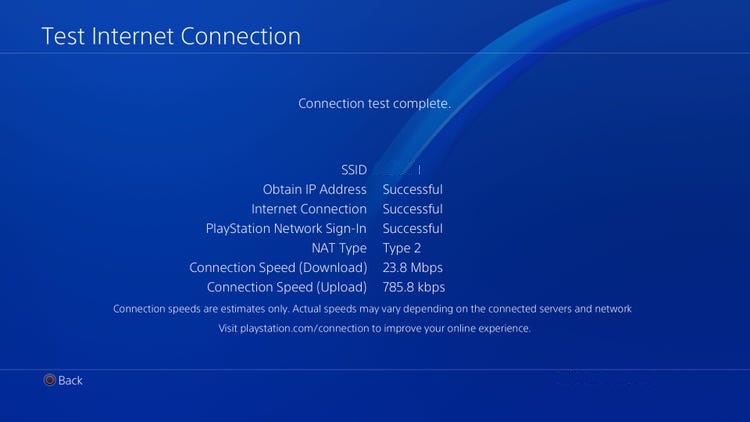
If the result indicates that your connection is slow, you can try restarting your modem or router to reinitialize its hardware and firmware.

Once done, re-run another network test on your PS4 to check if the problem is solved. Contact your internet provider if you continue to experience issues with your network and ask them to fix their service.
5. Change Your DNS.
Your service provider’s default DNS could be down at the moment, which affects the performance of your network. The domain name server is a vital part of the internet, which tells your devices the corresponding IP addresses of websites and servers.
If your network is running slow, follow the steps below to change your PS4’s DNS settings:
- First, access the Settings of your Playstation.
- Next, open the Network tab and click on Internet Connection Setup.

- After that, click on Use Wi-Fi and select the Custom option.
- Set your IP Address to Automatic and choose Do Not Specify for the DHCP Host Name.
- Now, click the Manual option for the DNS Settings and input the following values:
Primary DNS - 8.8.8.8Secondary DNS - 8.8.4.4
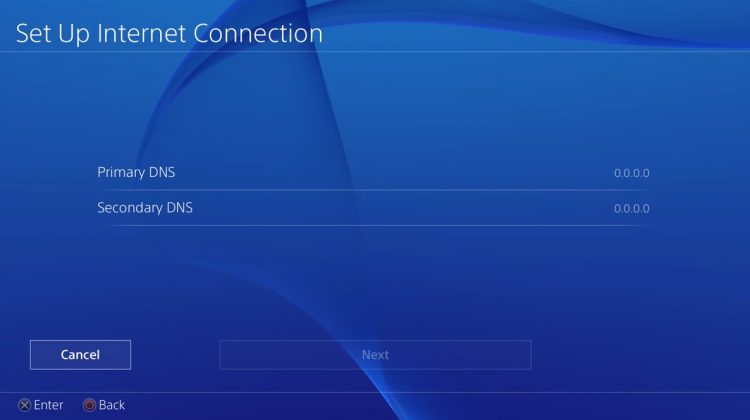
- Lastly, set your MTU Settings to 1456 and choose Do Not Use for the Proxy Server.
After changing your DNS, go back to your PSN account to check if the problem is solved.
6. Update Your PS4.
Your PS4’s software may have an underlying issue related to network connectivity, which prevents you from accessing your Playstation Network account. To rule this out, we suggest updating your PS4’s system.
See the steps below to check for system updates on your PS4:
- On your Playstation, navigate to the Settings and access the System Software Update tab.

- After that, choose Update Now.
- Finally, click the Accept button and wait for your PS4 to install the update.
Once done, try accessing a Playstation Network feature to check if the SU-41766-4 error code would still occur.
7. Reinstall Your PS4’s Software.
If you still encounter the SU-41766-4 error code on your PS4, you can try advanced measures and reinstall your PS4’s system through Safe Mode. This will ensure that your console’s software doesn’t have any issues.
Here are the steps to reinstall your PS4’s software:
- First, shut down your PS4 and unplug its power cable.
- After that, reconnect the cable and hold down the Power button of your PS4 for 8 seconds or until you hear a second beep.
- Now, connect your controller using the charging cable and press the PS button.
- Lastly, use the D-Pad to highlight Initialize PS4 (Reinstall System Software) and press the O or X button.

Once the process is done, log back into your PSN account and check if the error code still occurs on your PS4.
8. Report the Problem to Playstation.
If none of the solutions above worked out on your end, we recommend that you take the matter to Playstation’s team.
Visit Playstation’s official website and contact their customer support to report the problem. When asking for help, provide your account details, the model of your PS4, the exact error code, and the feature you are trying to access to help their team understand the situation faster.

This wraps up our guide for fixing the SU-41766-4 error code on the PS4. If you have questions or other concerns, please let us know in the comment section, and we’ll get back to you whenever we can.
If this guide helped you, please share it. 🙂
-
John is a staff writer at Saint and comes from a SAP ABAP development background. He has a Bachelors in IT and has been writing since 2018, with over 500 posts published. He loves to build PCs and has a deep curiosity in understanding how different components and configurations work. John spends hundreds of hours at a time, researching and testing the software and apps, before he proceeds to write about it. LinkedIn
Twitter
— Advertisement —
The error SU-41766-4 on your PS4 console is very frustrating to get, as a great piece of technology it still has bugs so if you have ever gotten the SU-41766-4 error on your PS4 device. This article will guide you through fixing this error or bug.
Error SU-41766-4: what does it mean?
It is an error with the network that is preventing you from signing in to your PSN account. Following the steps below will help you resolve this error.
How To Fix PS4 Error SU-41766-4?
- To begin with, you will need to delete your PSN account from your PS. (You can access this setting in the account management menu.)
- Create a guest account and log in.
- Your next step is to adjust the network settings in your PS.
- Click on Set up internet connection.
- A network connection dialog box will appear. It is recommended to use a LAN cable instead of Wi-Fi
- The program will then ask you how you want to connect to the internet? Choose “custom”.
- “Select automatic” in the IP address setting.
- Choose “Do not specify” in the DHPC hostname field.
- To configure DNS manually, select “manual”.
- If you want to bring up a secondary DNS, put 1.0.0.1 in primary DNS and 1.1.1.1 in primary DNS
- MTU settings should be left as “automatic” and proxy server settings left as “Do not use”.
Once this has been done, you’ll be able to sign on again to your account and the problem should be fixed.
Also Read: How to Fix PS4 Error Code NW-31291-6 | WiFi Connectivity Error
This is a weird error that happens because it’s like a network issue error that’s happening and I’ve had to play around a little bit for this one’s kind of come to a resolution and what to do
1. So let’s get right into this so the first thing is you actually want to kind of log out of your PSN and remove the account if applicable
2. So if you can make like a guest account if you have to just basically remove your PSN account out of your system so you’re basically gonna have this from settings,account management remove it from there
3. Now then kind of re put it back in and try to log in but before you even do that you want to actually go to «Networks» you want to do set up internet connections and again this is happening because it’s a weird Network issue and it’s not letting you log into the PSN it’s not a Hardware issue,this is not logical for my perspective because if you’re able to because people haven’t actually able to use the internet with this error
4. So we you actually not being able to use the network itself so one of the few fixes I’ve found is if you can possibly use an ethernet cable use that versus a Wi-Fi connection if you can’t that’s fine we’re going to still try to work around
5. It is you want to go to when you setting up the entire collection one do custom and you don’t want to do basically easy you want to keep the IP address automatically want to keep the DHS DHCP Name Automatic
6. You want set up DNs this one manual know you want to actually change your primary DND to 1.1.1.1 and your Secondary DNS to 0.0.0.1 this is one of the few settings that actually helps of fixing this issue you want to keep em was automatic and you want to keep processing
7. Once you do this you’re going to basically set up the internet connection and the kind of in a good spot from there you’ll actually be able to connect it, It might even say places that were signed in if you are already signed in if not try to sign off completely first like take it off your PS4 and then try to re put it back in once again
8. Once you do this go to your Account Management and kind of take it from there sign out, remove it from your account login to the guests if you have to make a brand new account and log back in this it’s kind of suck you might have to like do a little bit of maneuvering around that but this ends up helping fixing this issue and you should be kind of good to go from there





